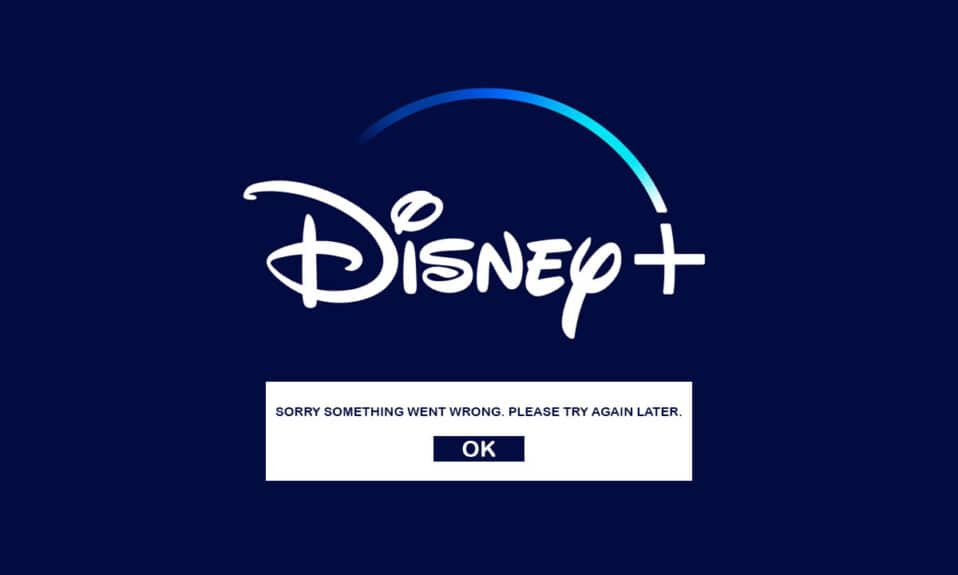
Disney có một số nhượng quyền phim và truyền hình nổi tiếng nhất. Disney Plus, dịch vụ phát trực tuyến của riêng công ty, vừa được ra mắt. Với bộ sưu tập phim phong phú bao gồm hầu như tất cả các bộ phim và tập phim truyền hình của Disney, Disney Plus là một trong những dịch vụ phát trực tuyến phổ biến nhất hiện có. Nhưng sự cố hoặc ứng dụng bị hỏng là điều thường xảy ra trên các dịch vụ phát trực tuyến lớn và Disney Plus, giống như tất cả các trang web lớn khác như Netflix, Amazon Prime, Hotstar và những người khác cũng không ngoại lệ. Nếu bạn đang gặp sự cố sạc Disney Plus tương tự, hãy đọc tiếp để tìm hiểu cách khắc phục sự cố sạc Disney Plus.

Cách khắc phục ứng dụng Disney Plus Hotstar không tải
Trước khi bắt tay vào các biện pháp khắc phục, bạn cần tìm hiểu nguyên nhân gây ra sự cố. Trước tiên, hãy xem xét các nguyên nhân phổ biến nhất khiến Hotstar Disney Plus không sạc được.
- Nguyên nhân cốt lõi của vấn đề có thể là kết nối internet không đáng tin cậy hoặc kết nối không hoạt động bình thường.
- Một số tệp bộ đệm của Disney Plus có thể bị hỏng hoặc bị xóa, khiến Disney Plus ngừng hoạt động.
- Do địa chỉ IPv6 của bộ định tuyến cho DNS, một số cài đặt mạng có thể không khớp.
- Nếu bạn đã cài đặt chặn quảng cáo trên máy tính của mình, chúng có thể cản trở quá trình khởi chạy Disney Plus.
- Máy chủ Disney Plus có thể ngừng hoạt động để bảo trì.
- Có thể có vấn đề với video hiện đang phát.
- VPN có thể chặn việc sử dụng của bạn.
- Đôi khi tệp cài đặt có thể bị hỏng hoặc bị hỏng.
- Bạn sẽ chia sẻ băng thông với họ nếu bạn có các thiết bị khác được kết nối với cùng một mạng và tích cực sử dụng chúng.
Disney Plus có sẵn thông qua trình duyệt web trên PC, ứng dụng dành cho thiết bị di động chuyên biệt và ứng dụng Smart TV gốc. Disney Plus, giống như các dịch vụ phát trực tuyến khác, cung cấp tính năng phát trực tuyến HD. Mọi thứ đều tuyệt vời cho đến khi bạn có thể truy cập Disney Plus. Một số người dùng đã báo cáo sự cố Disney Plus không tải.
Lưu ý: Đảm bảo thiết bị của bạn tương thích với dịch vụ phát trực tuyến để tránh sự cố. Dưới đây là danh sách các tính năng tương thích cần thiết để ngăn ngừa mọi sự cố.
- iOS 10 trở lên
- iPad 10 ở trên
- Điện thoại di động Android 4.4.4
- Google Chrome phiên bản 75 trở lên
- Safari phiên bản 11 trở lên
- Microsoft Edge v79 trở lên
- Mozilla Firefox
- Hệ điều hành Mac 10.2 hoặc sau đó
- Ô-pê-ra
- Trình duyệt UR
Phương pháp khắc phục sự cố cơ bản
Trước khi thử bất kỳ phương pháp khắc phục sự cố nâng cao nào, trước tiên hãy thử các phương pháp khắc phục sự cố cơ bản này. Bởi vì một phương pháp đơn giản sẽ giúp giải quyết vấn đề một cách nhanh chóng.
- Nó có thể chậm hoặc ping có thể mạnh khiến bạn không xem được Disney Plus. Do đó, điều rất quan trọng là kiểm tra tốc độ và chức năng của kết nối internet của bạn bằng cách chạy kiểm tra tốc độ.
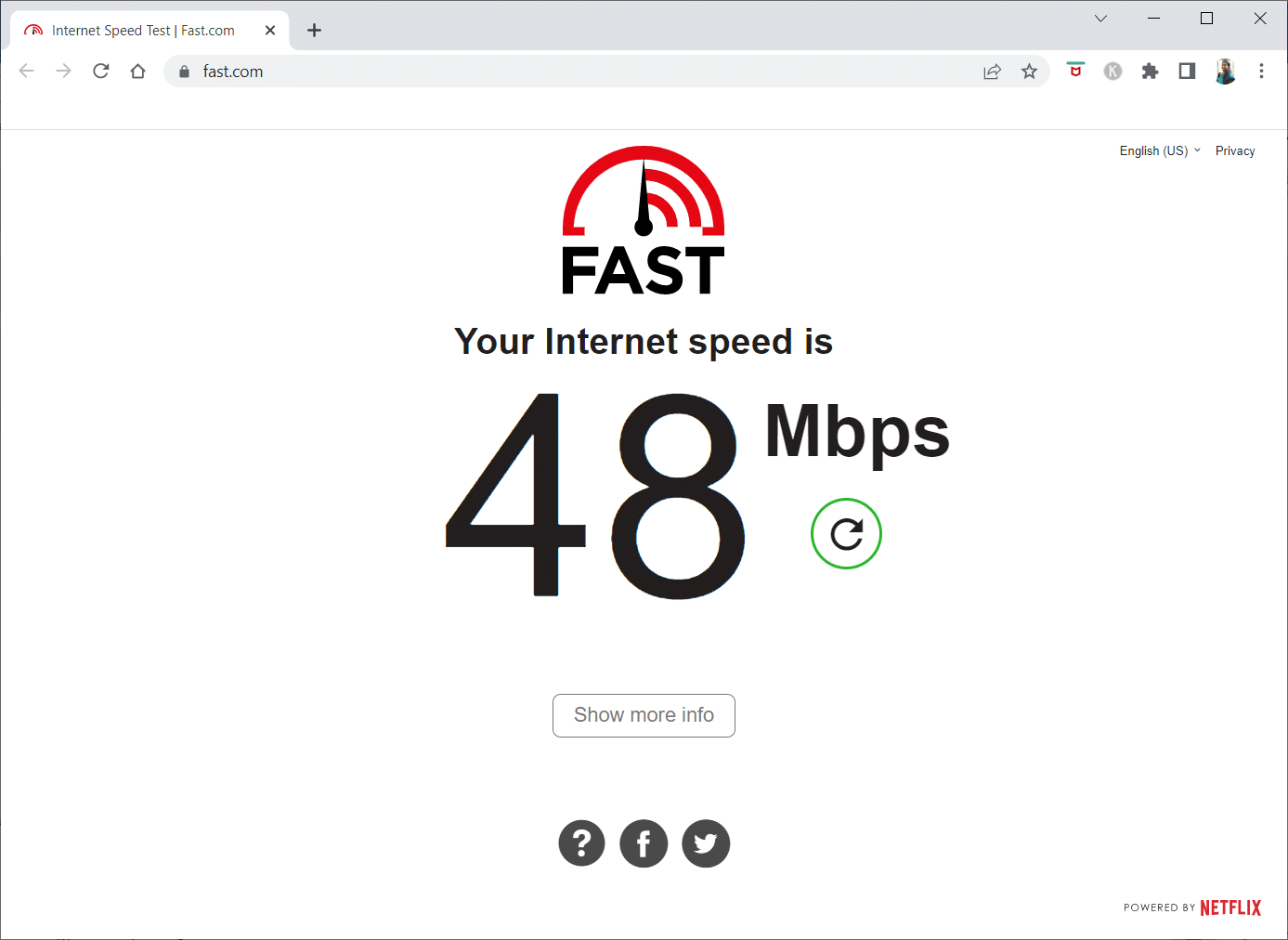
Chuyển sang cáp Ethernet để có kết nối Internet ổn định hơn nếu bạn đang sử dụng Wi-Fi.
- Hãy thử khởi động lại bộ định tuyến của bạn để khắc phục sự cố kết nối internet.
- Bạn cũng có thể khởi động lại thiết bị của mình. Nó có thể là một cái gì đó giống như Android, iPhone hoặc PC.
Ngắt kết nối tất cả các thiết bị khác và xem liệu Disney Plus có bắt đầu phát trực tuyến hay không.
- Nếu bạn vẫn gặp sự cố khi kết nối với Disney Plus, hãy kiểm tra xem nó có bị lỗi không. DownDetector theo dõi trạng thái của các trang web và dịch vụ, vì vậy bạn có thể xem trang trạng thái mạng Disney Plus nói gì.
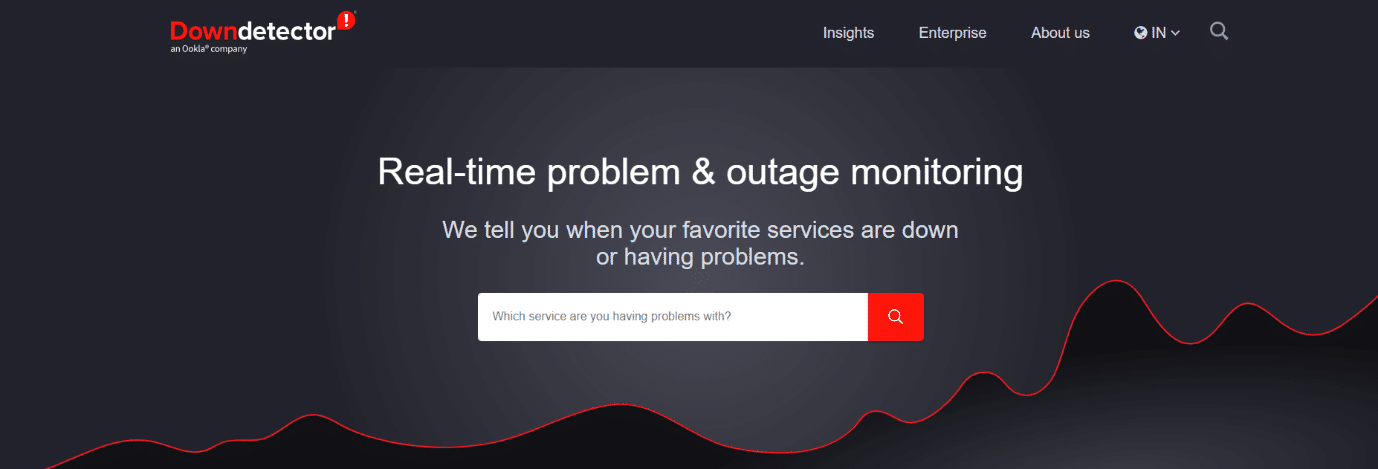
- Bạn cũng có thể thử phát một video khác để tìm hiểu xem sự cố xảy ra với video hiện tại hay với dịch vụ.
- Có thể Disney Plus không hoạt động trên thiết bị cụ thể của bạn vì nhiều lý do. Nhưng đối với nhiều người dùng, chuyển sang một thiết bị khác dường như hoạt động.
Lưu ý: Vì điện thoại thông minh không có các tùy chọn cài đặt giống nhau và chúng khác nhau giữa các nhà sản xuất, hãy đảm bảo chúng chính xác trước khi thay đổi bất kỳ cài đặt nào. Các bước trên được thực hiện trên OnePlus Nord cho Android và iPhone XS Max cho iOS.
Phương pháp 1: Khởi động lại Disney Plus Hotstar
Bạn có thể gặp vấn đề do trục trặc và lỗi. Khởi động lại ứng dụng Disney Plus nếu cần. Nhiều vấn đề và lỗi khác nhau có thể được giải quyết bằng cách khởi động lại đơn giản. Làm theo các bước dưới đây.
Tùy chọn I: trên Android
1. Trên Android, chạm vào biểu tượng đa nhiệm.

2. Sau đó vuốt lên ứng dụng Hotstar.
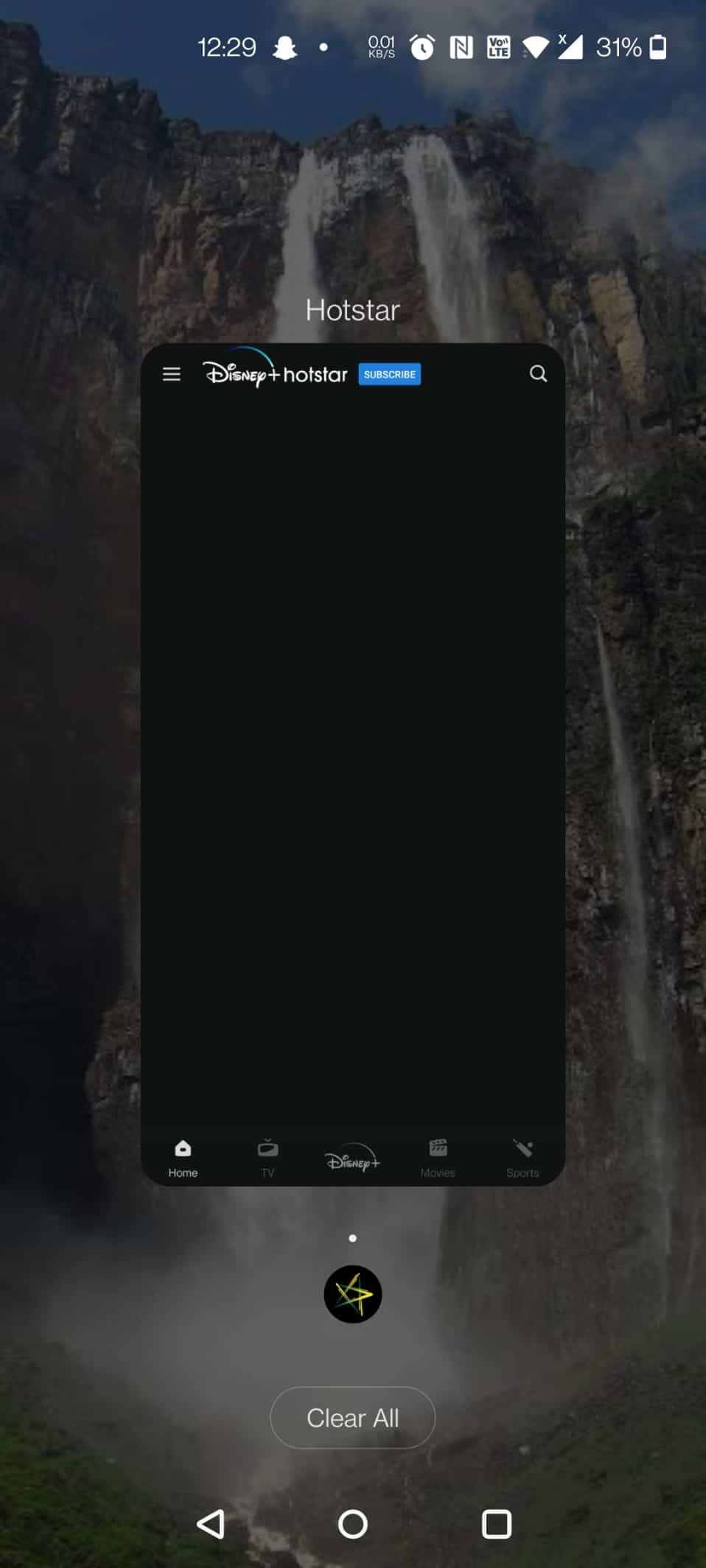
Tùy chọn II: trên iPhone
1. Để truy cập ứng dụng Disney Plus iOS, hãy vuốt lên từ cuối màn hình.
2. Sau đó vuốt lên ứng dụng Hotstar.
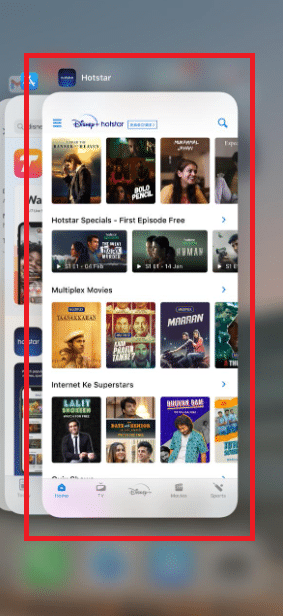
Phương án III: Trong hệ thống Windows
1. Đóng trình duyệt của bạn để thoát Disney Plus trên máy tính bằng cách nhấp vào biểu tượng Đóng.
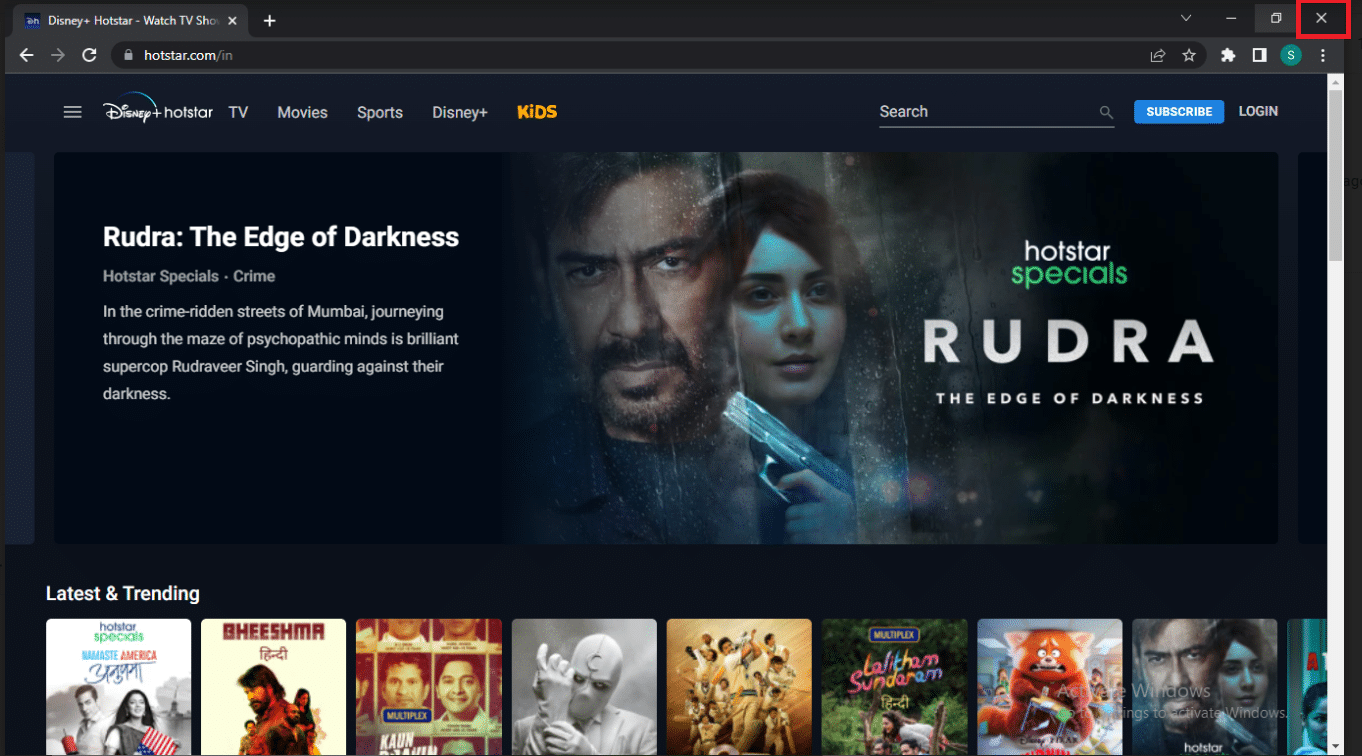
Phương pháp 2: Cập nhật Disney Plus Hotstar
Giải pháp này dành cho bất kỳ ai đã cài đặt ứng dụng Disney Plus trên Roku, TV, Firestick, Android, iOS hoặc thiết bị khác của họ. Kiểm tra xem phần mềm có cần được cập nhật hay không, sau đó cài đặt phần mềm đó để khắc phục sự cố không tải Disney Plus.
Tùy chọn I: trên Android
Làm theo các bước dưới đây.
1. Mở Cửa hàng Play trên thiết bị của bạn.

2. Nhập Hotstar vào thanh tìm kiếm và nhấn vào kết quả tìm kiếm.
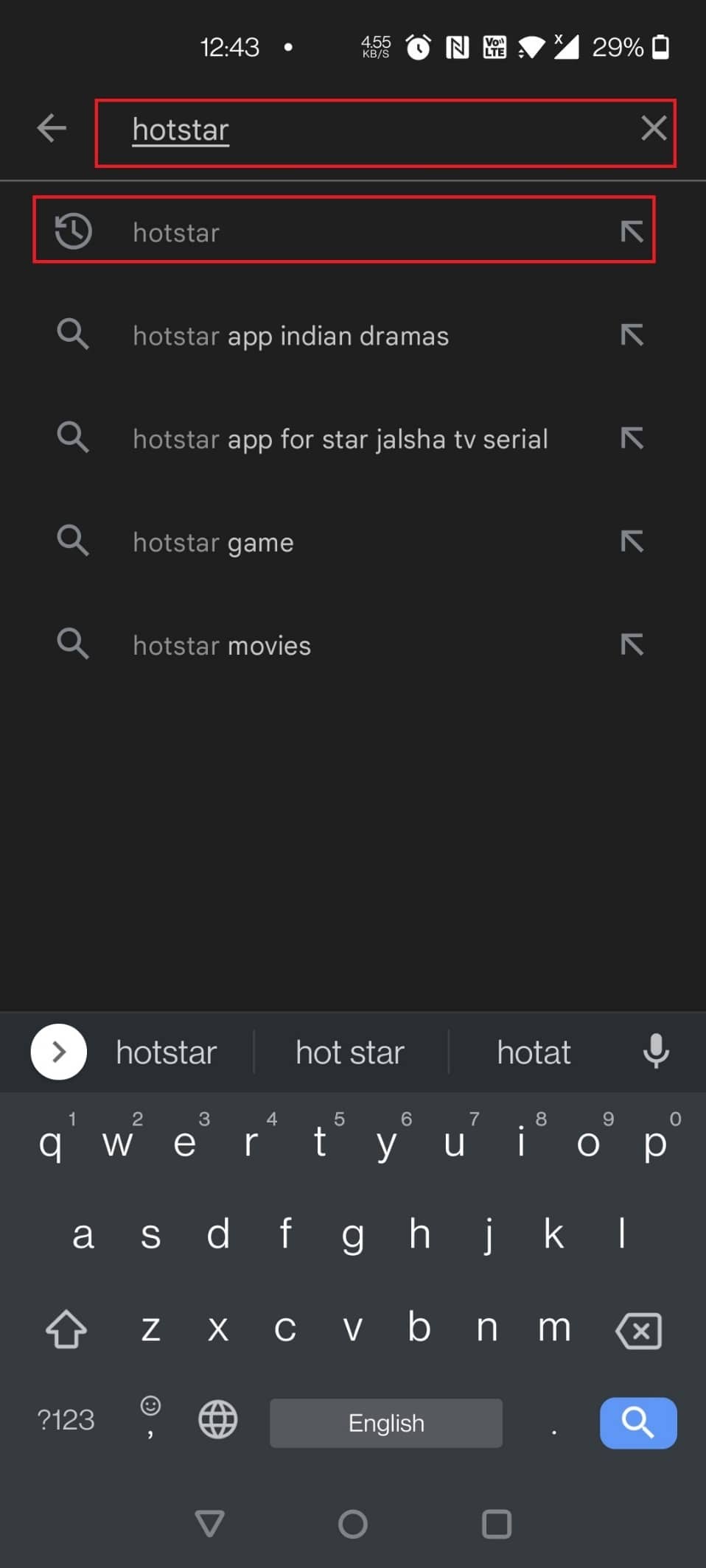
3. Bây giờ hãy nhấn vào nút Cập nhật.
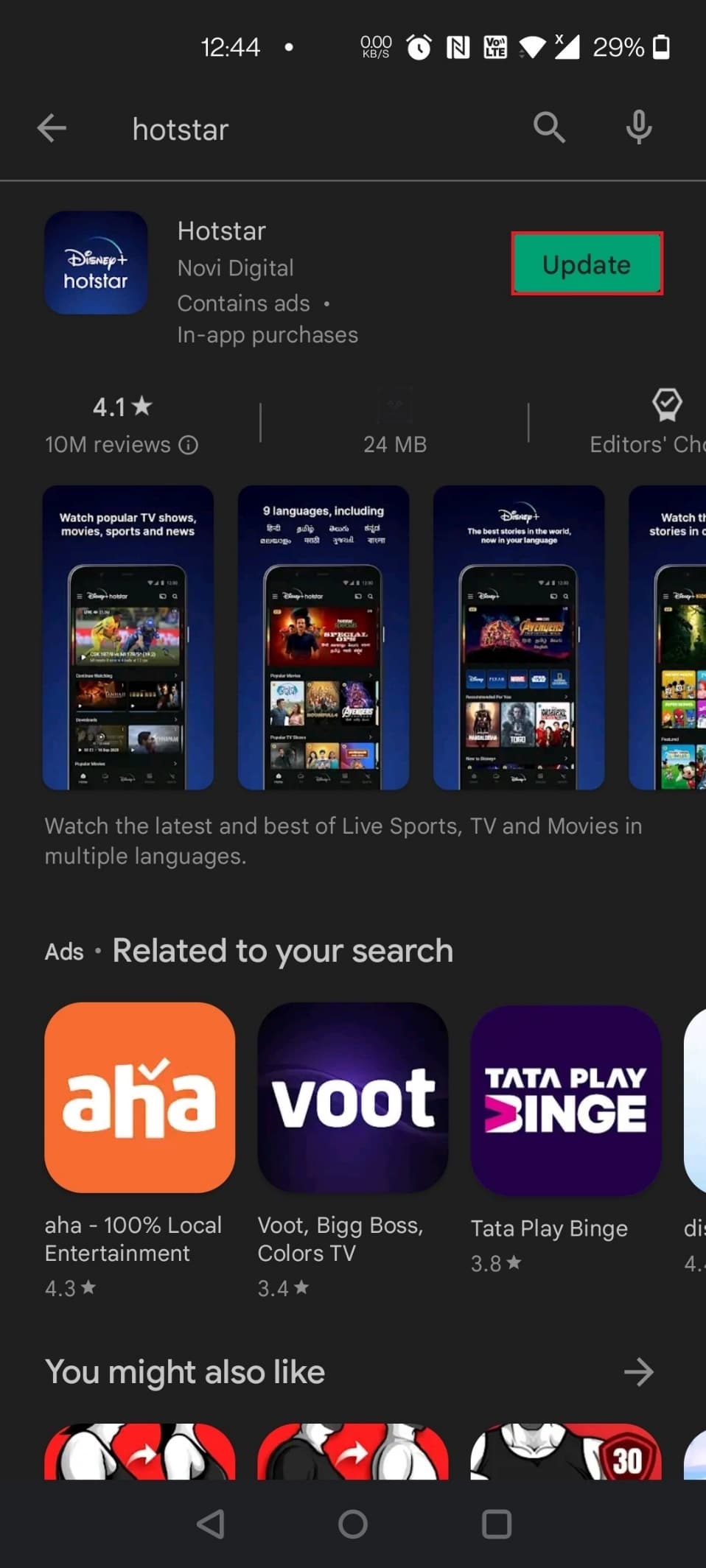
Tùy chọn II: trên iPhone
1. Mở App Store trên thiết bị của bạn.
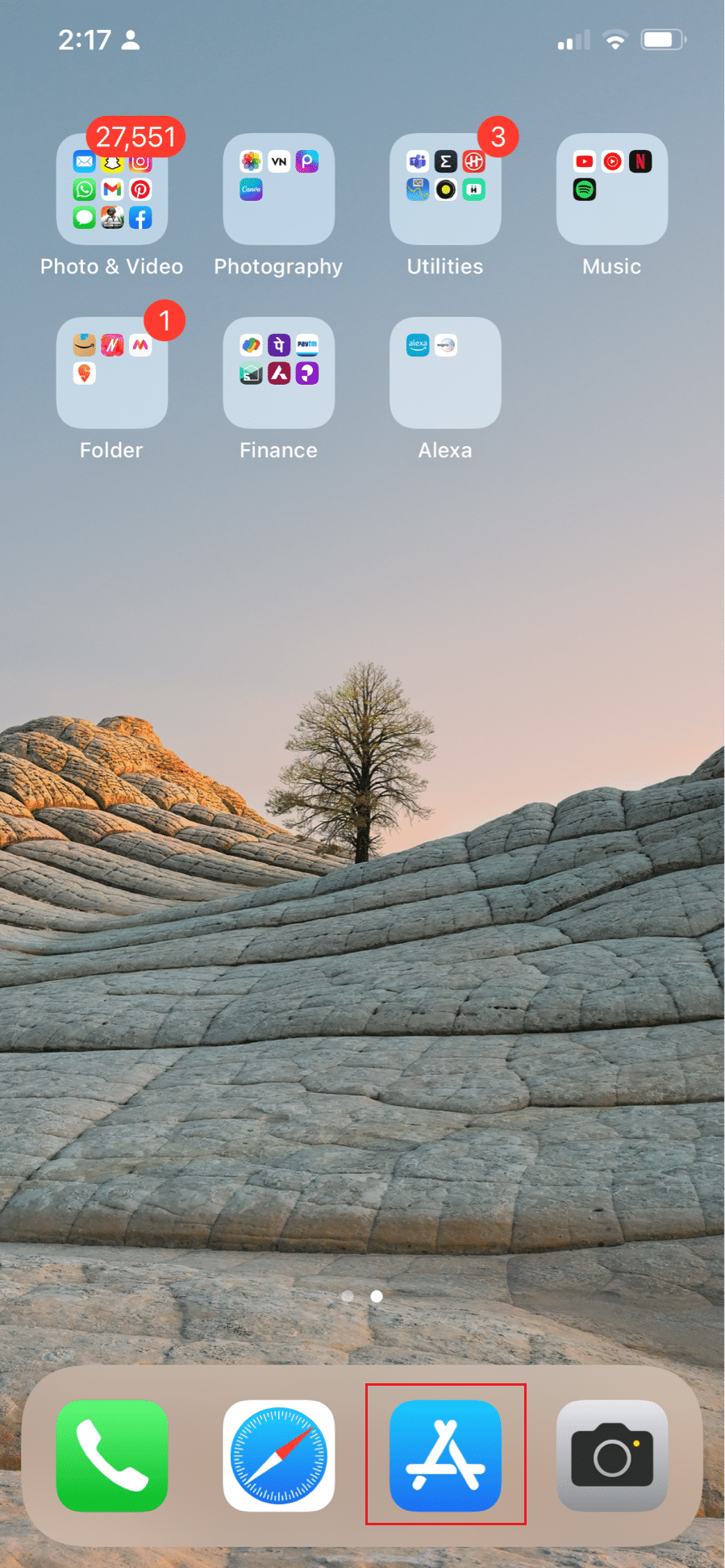
2. Nhấn vào Hồ sơ của bạn.
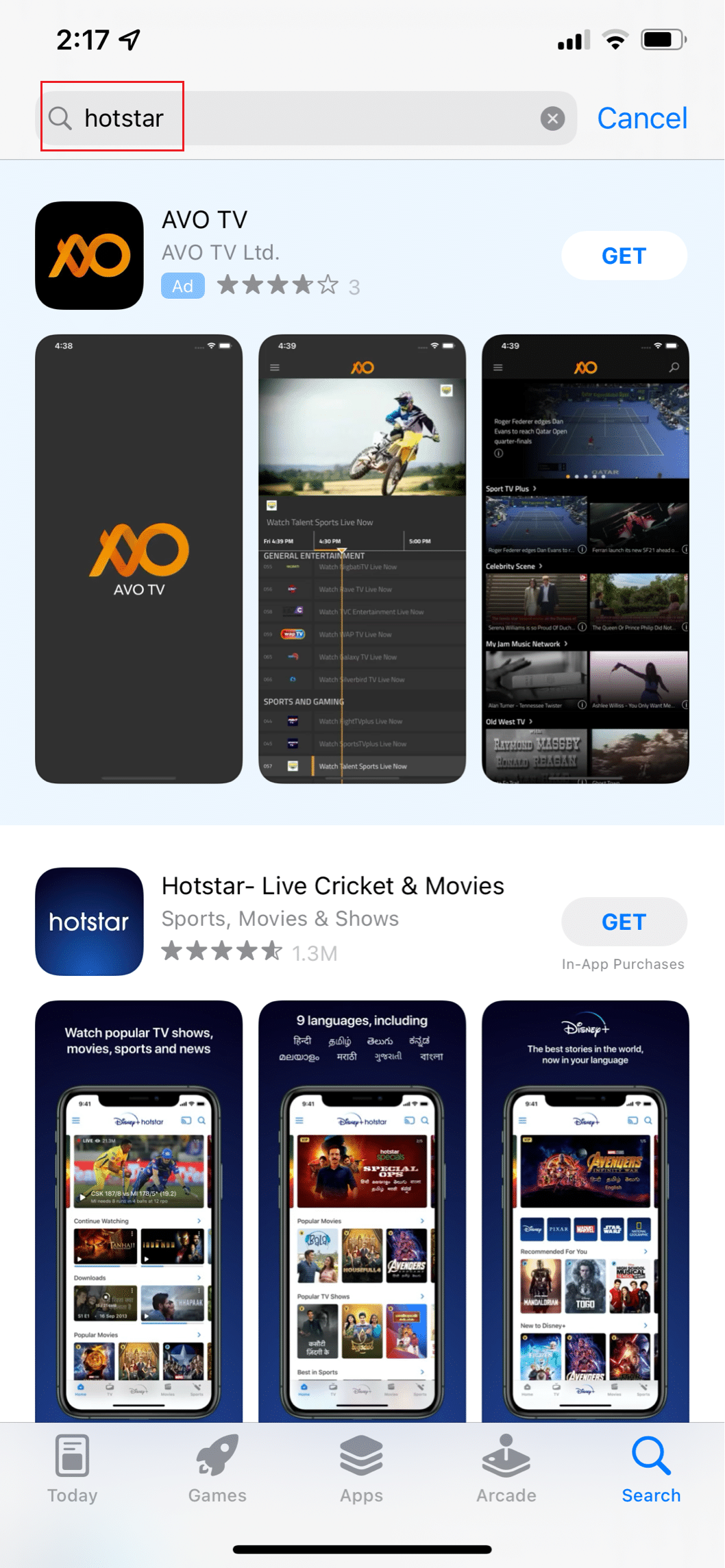
3. Bây giờ hãy tìm kiếm Hotstar và nhấn Cập nhật bên cạnh nó.
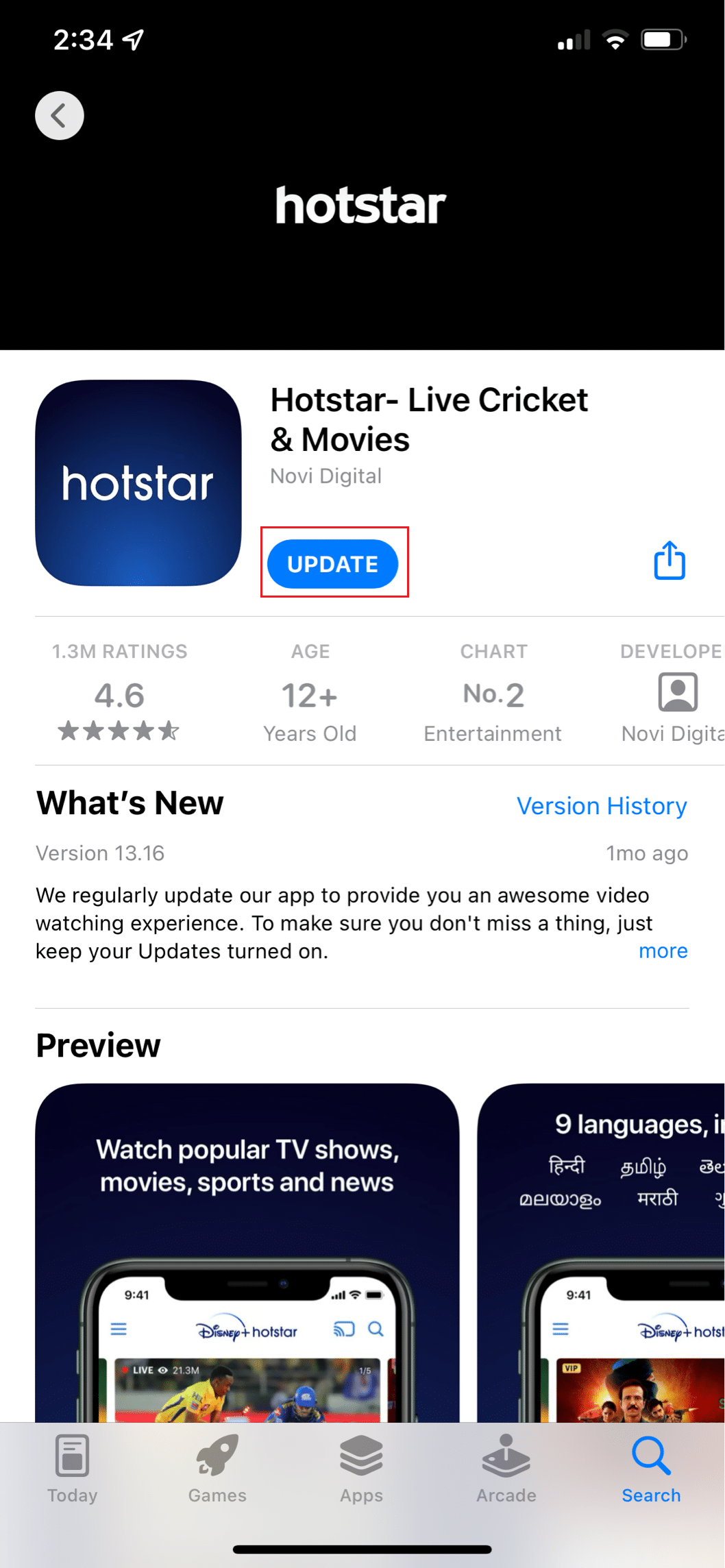
Phương pháp 3: Điều chỉnh chất lượng video
Đôi khi chất lượng video có thể gây ra lỗi này. Bạn có thể coi đây là cách khắc phục tạm thời vì bạn cần xem video chất lượng thấp. Làm theo các bước dưới đây.
1. Mở ứng dụng Hotstar.
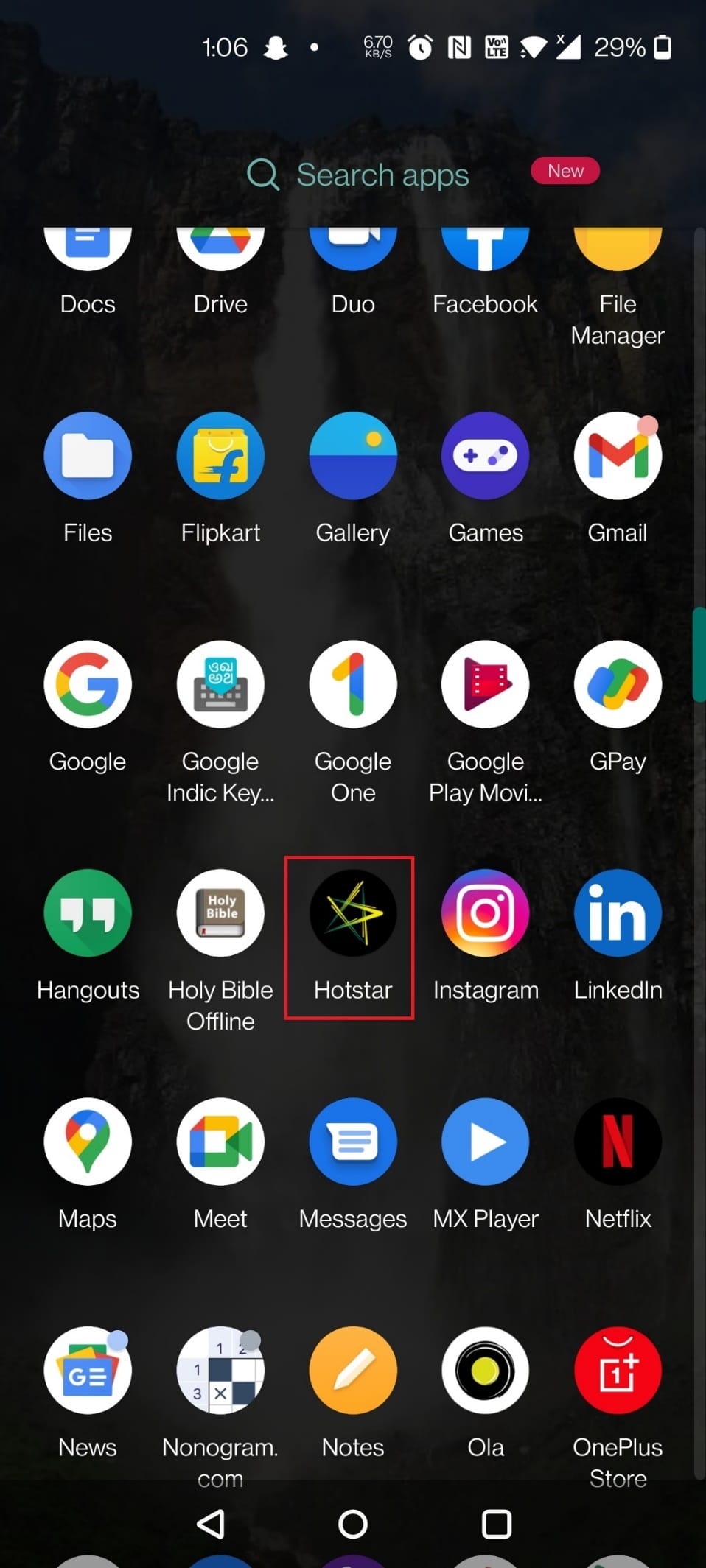
2. Nhấn vào ba đường kẻ ngang ở góc trên bên trái của màn hình.
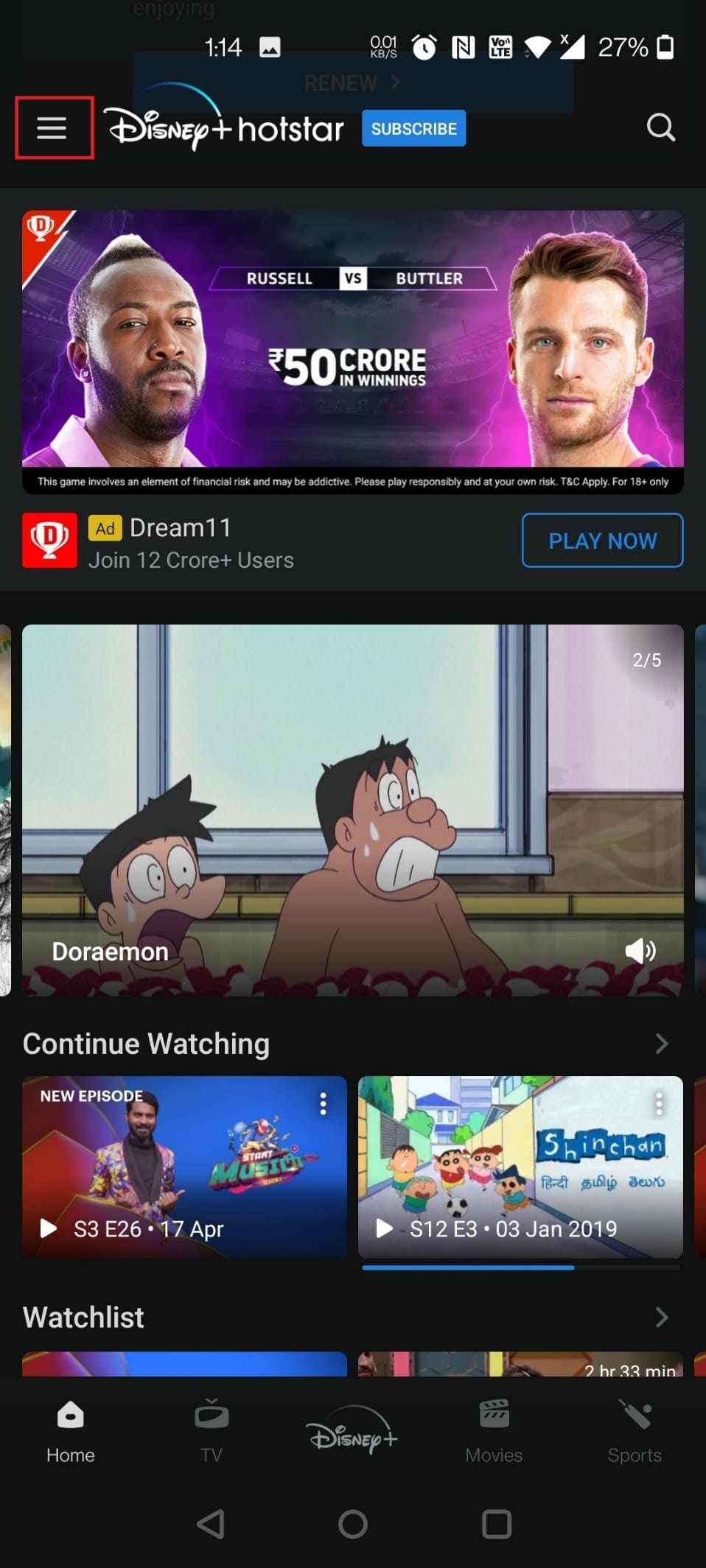
3. Chạm vào Tùy chọn.
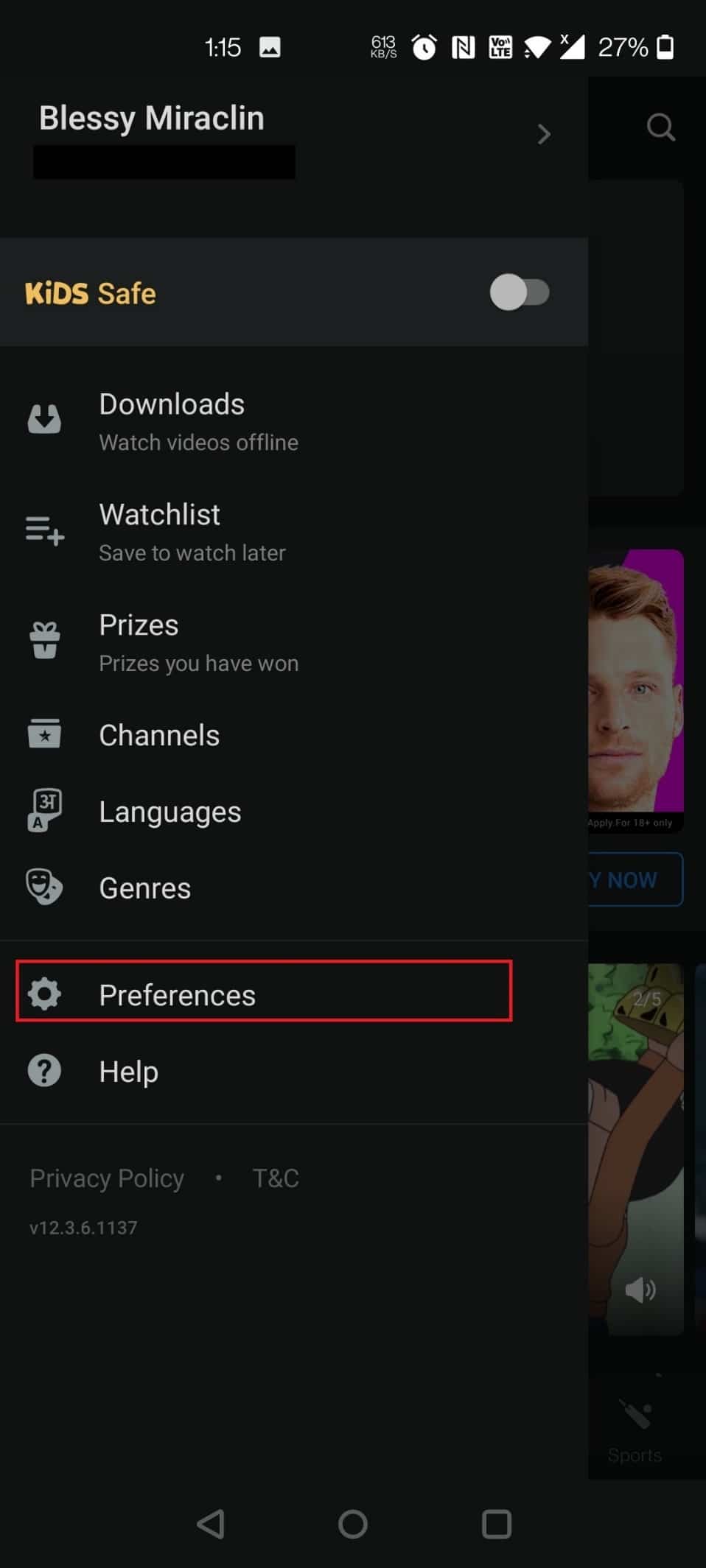
4. Bây giờ hãy nhấn Chất lượng video ưa thích.
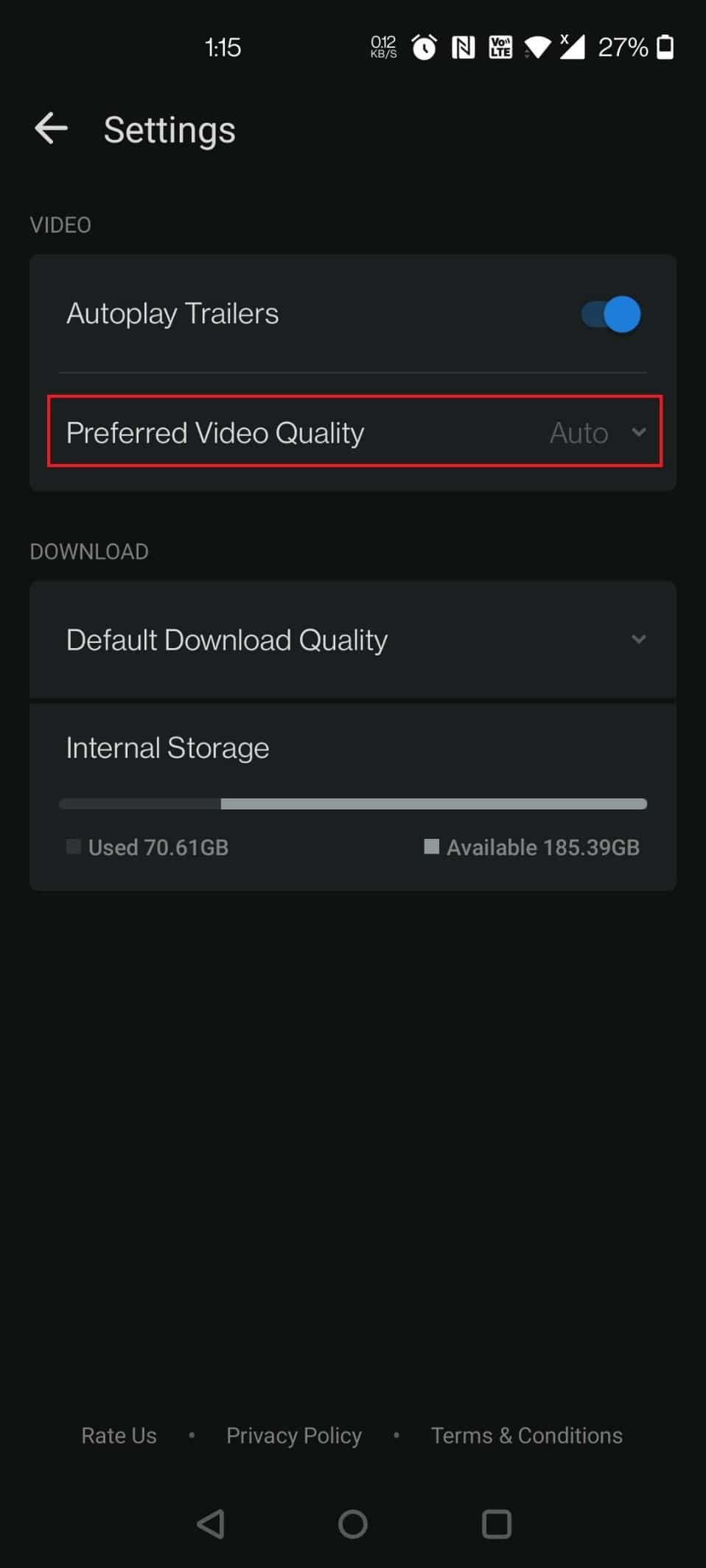
5. Chạm vào Tự động.
Lưu ý: Bạn cũng có thể chọn SD để có chất lượng video thấp nhất.
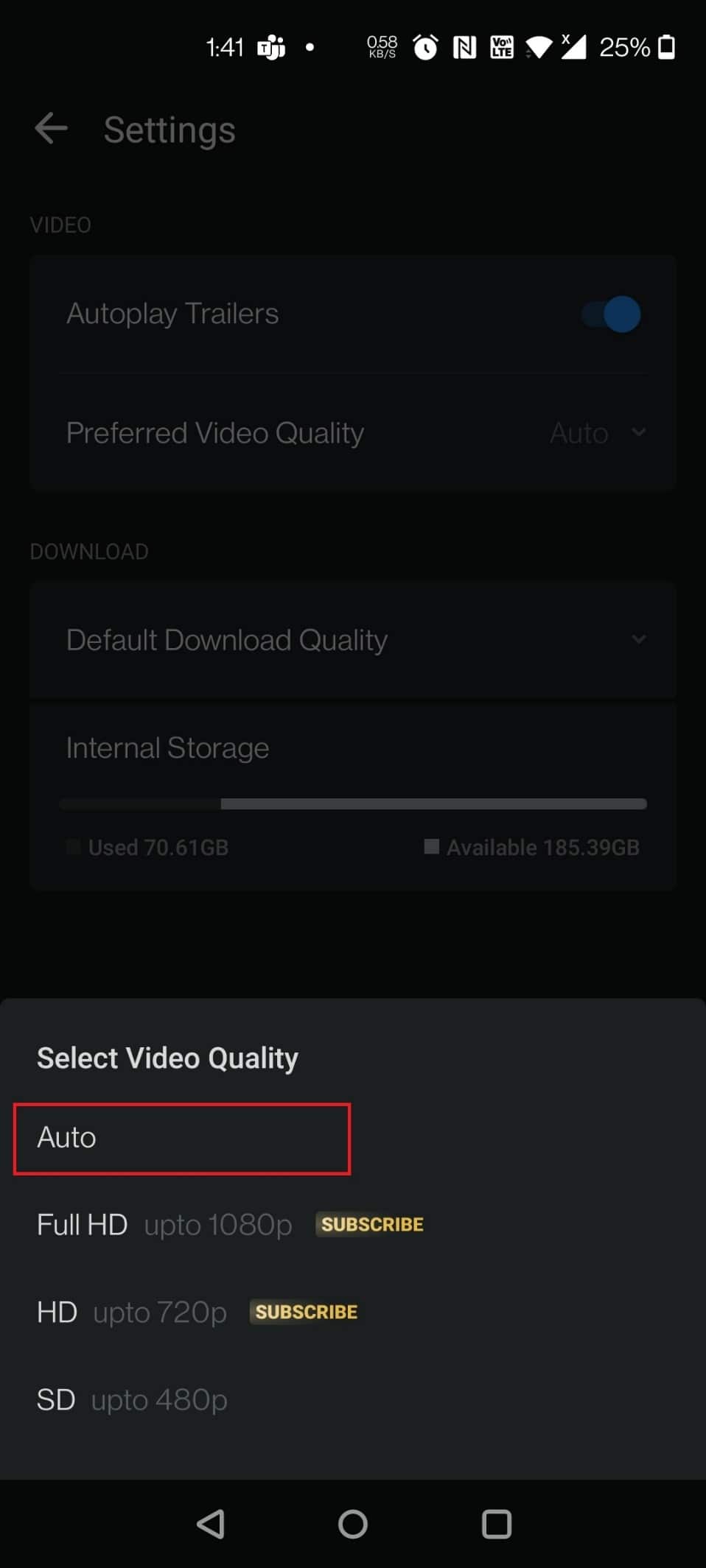
6. Bây giờ hãy nhấn vào Chất lượng tải xuống mặc định.
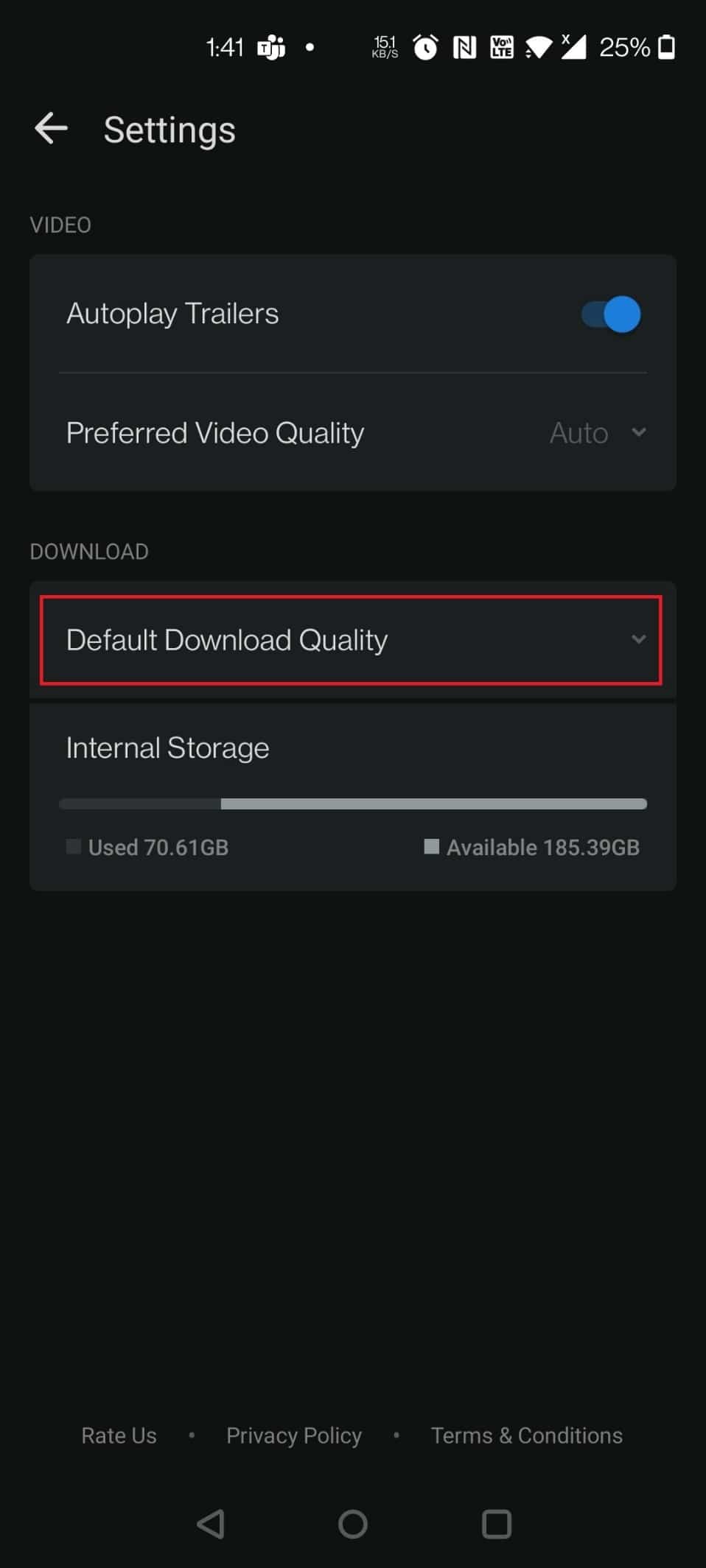
7. Nhấn vào Luôn hỏi.
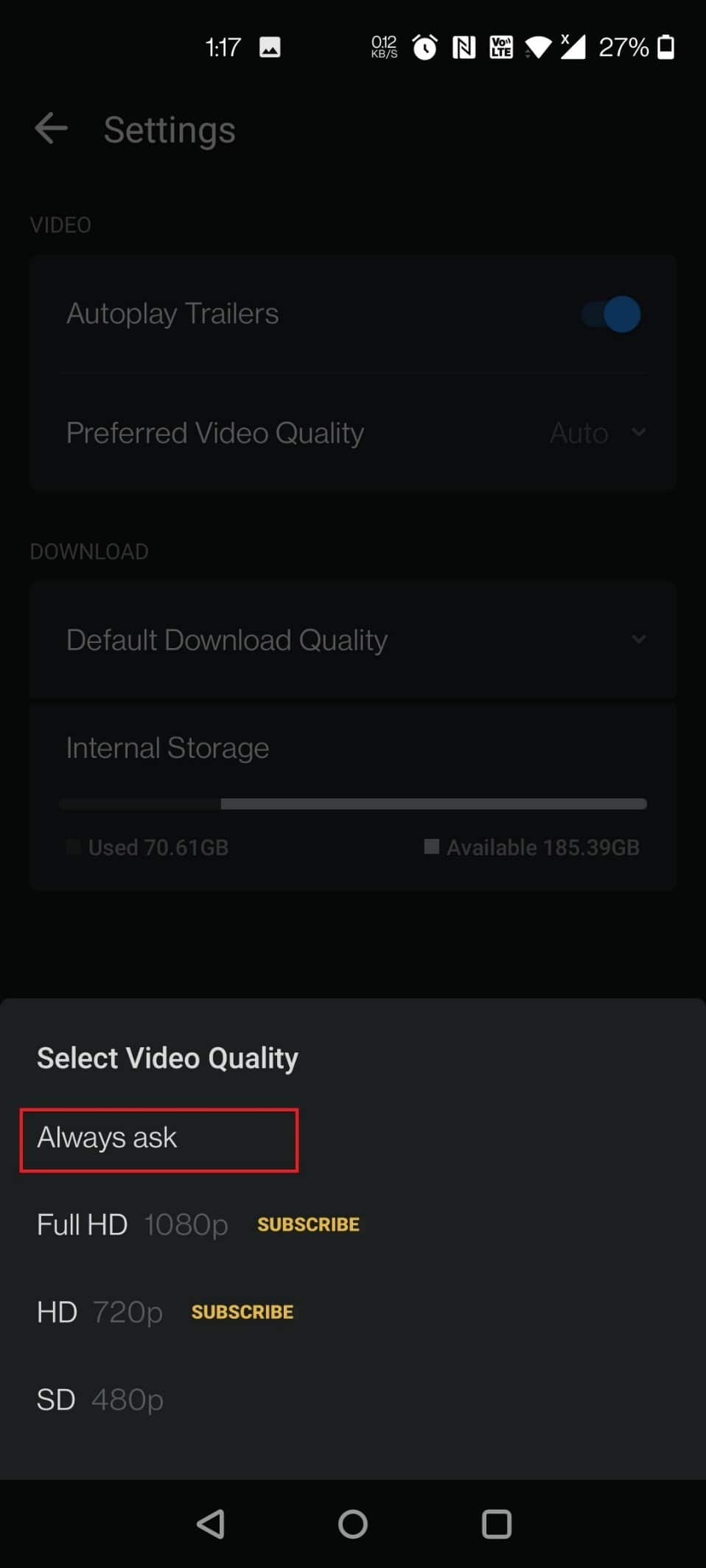
Phương pháp 4: Xóa bộ nhớ cache của ứng dụng
Có thể có khả năng bạn có bộ đệm chương trình bị hỏng. Vì vậy, hãy thử xóa bộ nhớ cache trên thiết bị của bạn bằng các bước bên dưới.
Tùy chọn I: trên Android
Xóa bộ nhớ cache trên Android đơn giản chỉ bằng một vài thao tác. Cách tiếp cận khác nhau tùy thuộc vào phiên bản Android bạn đang sử dụng, nhưng nói chung, nó hoạt động như sau:
1. Mở cài đặt.
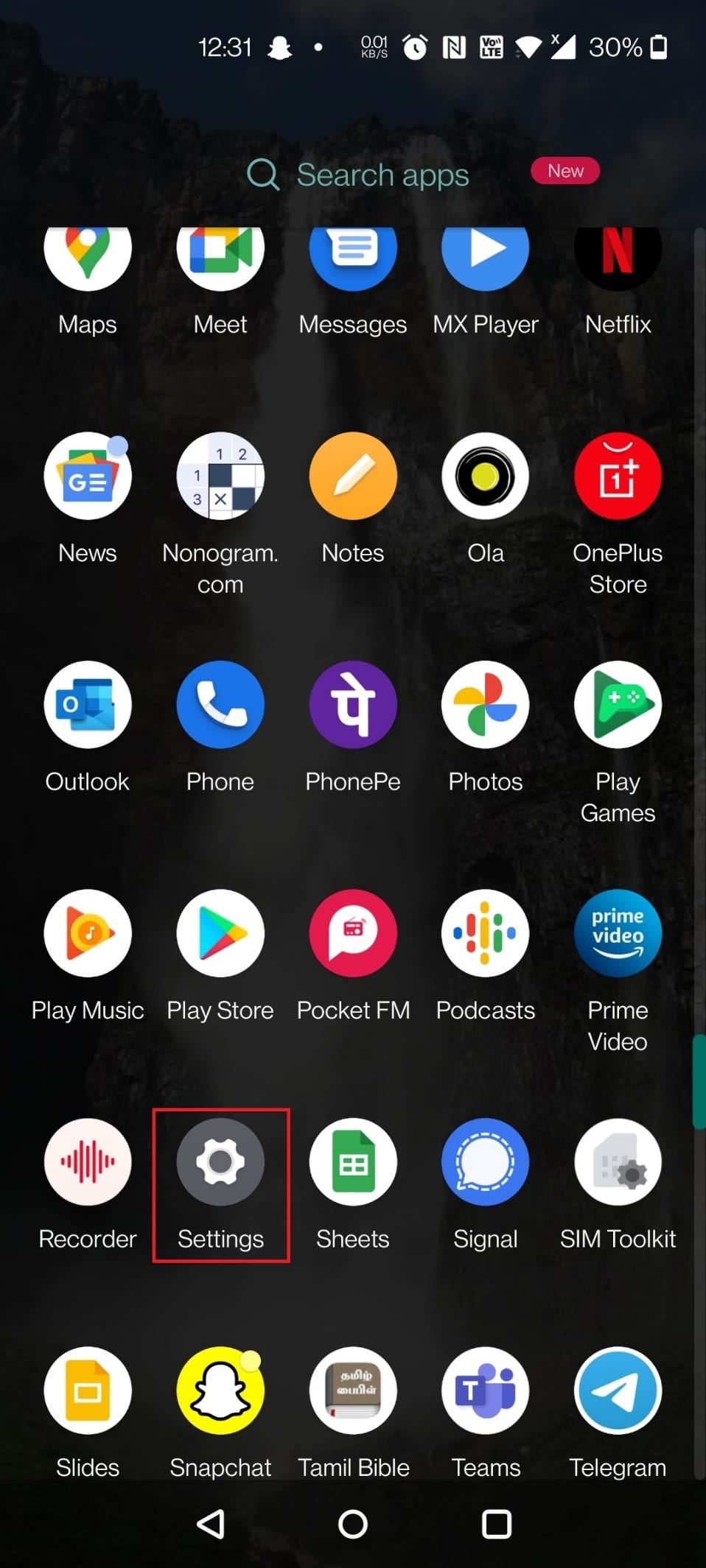
2. Nhấn vào Ứng dụng & Thông báo.
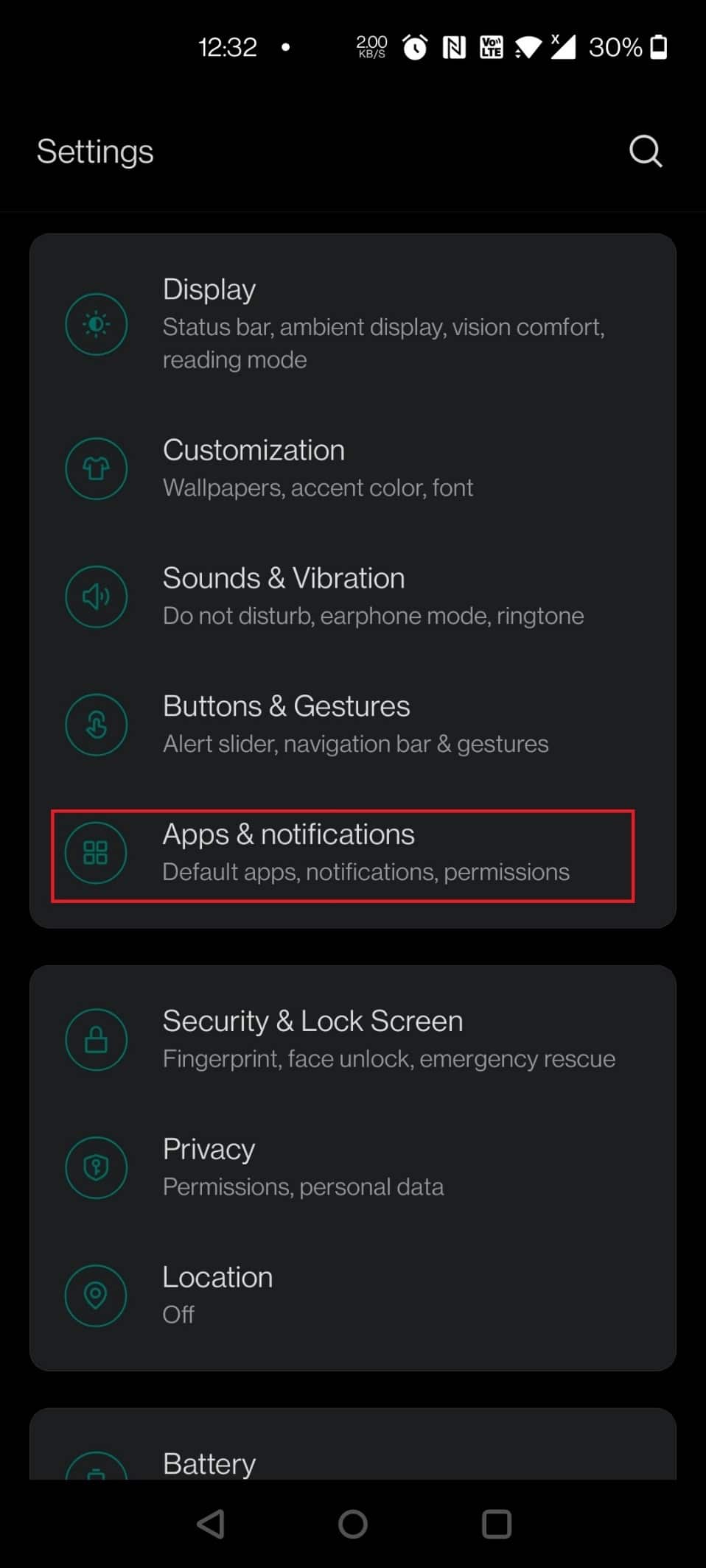
3. Nhấn vào ứng dụng Hotstar.
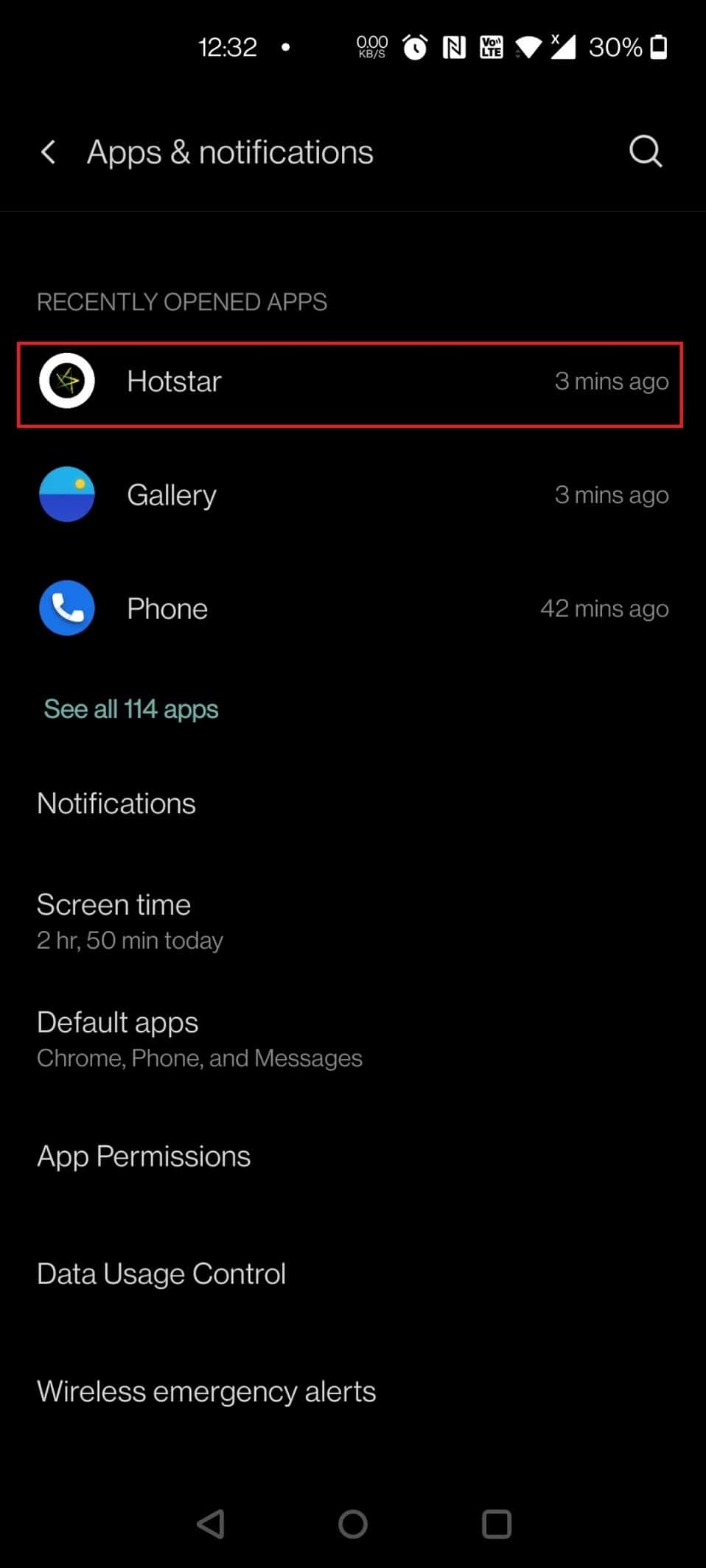
4. Chạm vào Lưu trữ & Bộ nhớ cache.
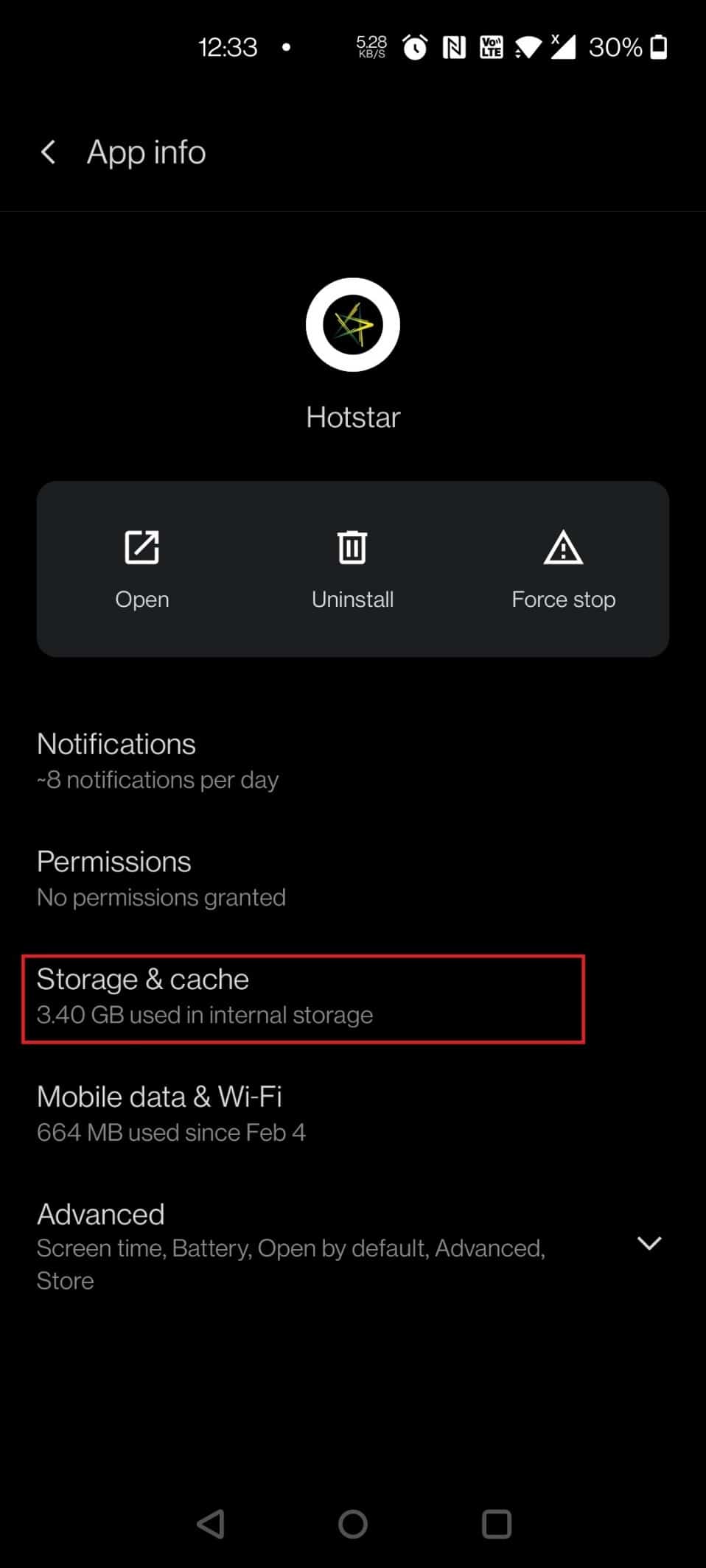
5. Chạm vào Xóa bộ nhớ cache.
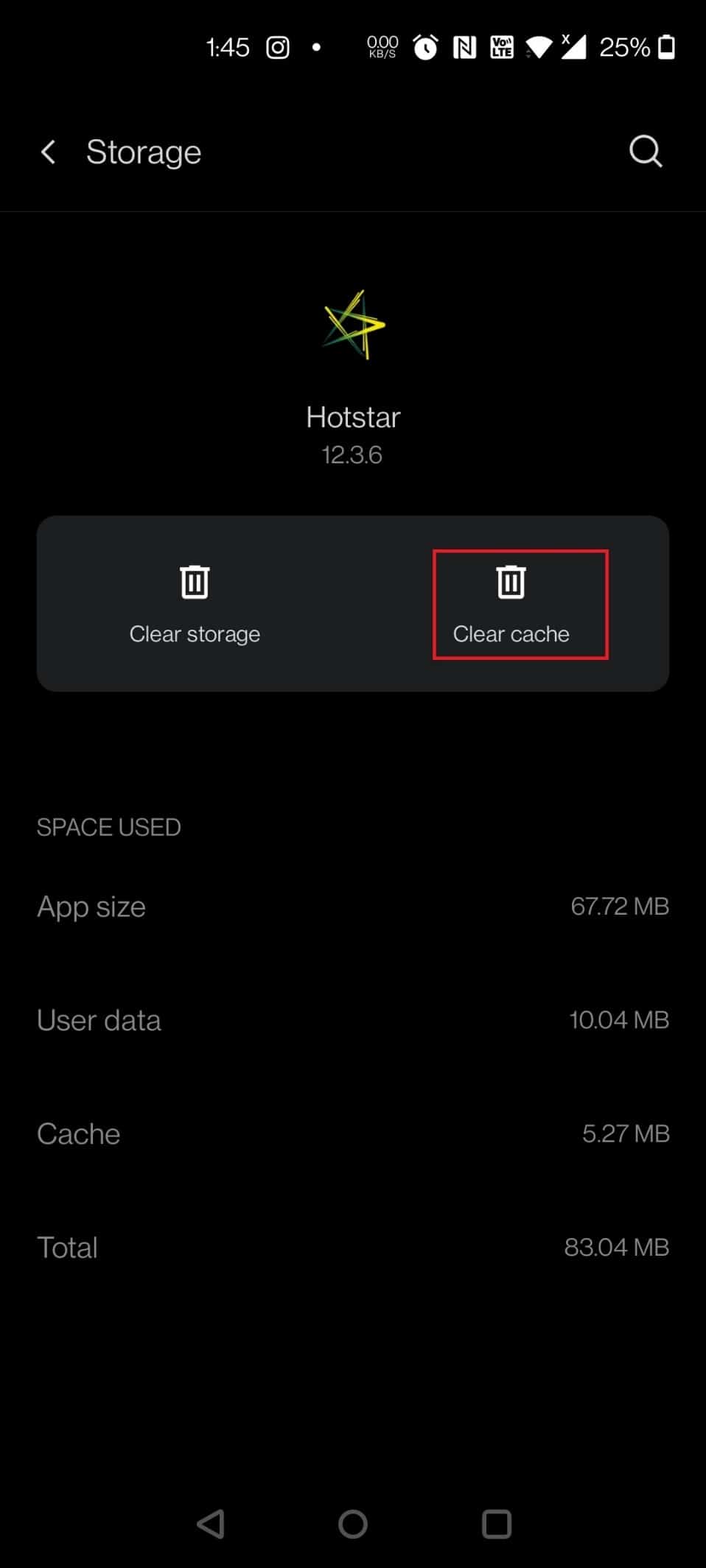
Tùy chọn II: trên iPhone
Nếu đang sử dụng iPhone hoặc iPad, bạn cần xóa ứng dụng và cài đặt lại Disney Plus qua App Store vì iOS không cung cấp cho bạn tùy chọn đơn giản để xóa bộ nhớ cache của ứng dụng. Thực hiện theo phương pháp tiếp theo để cài đặt lại ứng dụng Disney Plus Hotstar trên iPhone và giải quyết các vấn đề về sạc Disney Plus.
Phương pháp 5: Cài đặt lại ứng dụng Disney Plus Hotstar
Nếu không có giải pháp thay thế nào nói trên giải quyết được sự cố trên Android hoặc iPhone, thì người dùng ứng dụng Disney Plus nên cân nhắc xóa và cài đặt lại phần mềm.
Tùy chọn I: trên Android
1. Nhấn và giữ ứng dụng Hotstar.
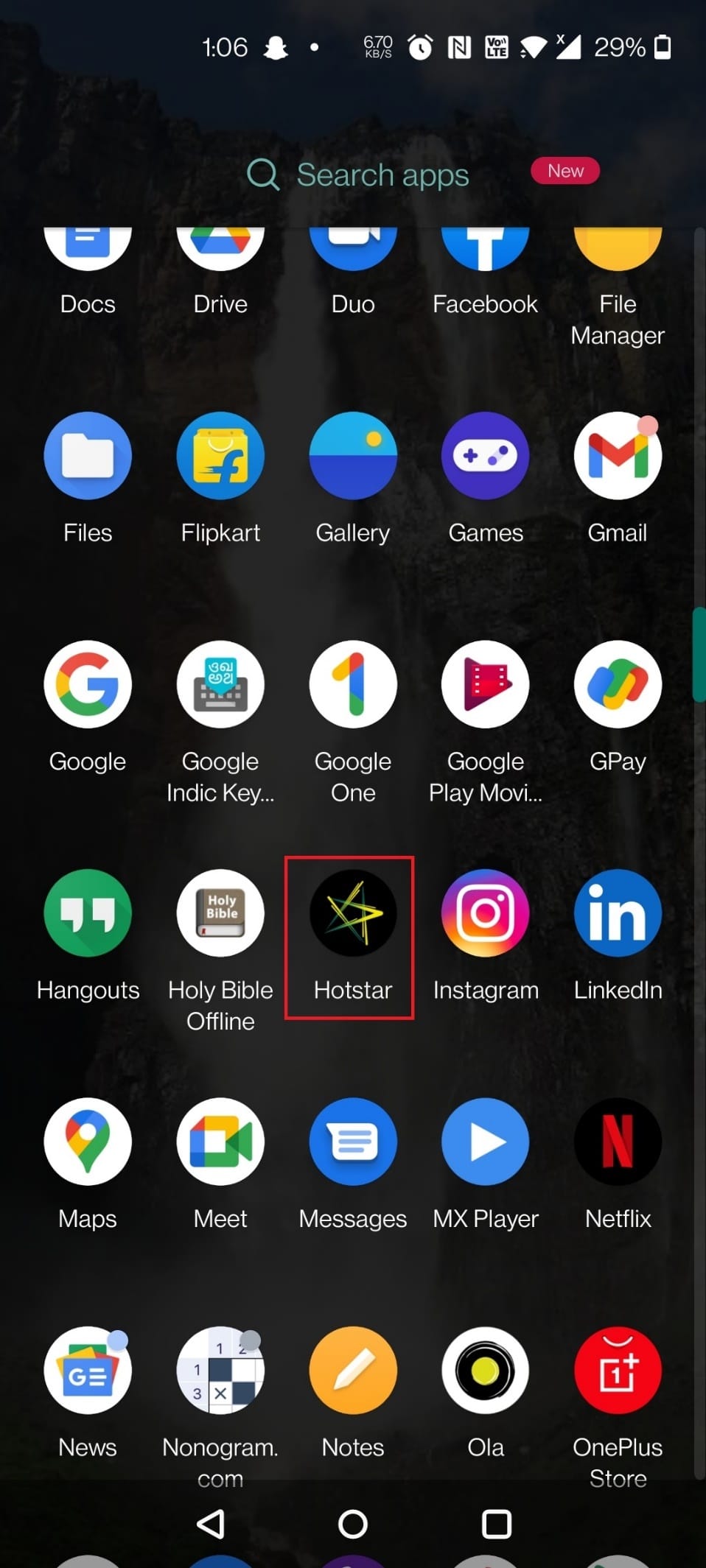
2. Nhấn vào Gỡ cài đặt.
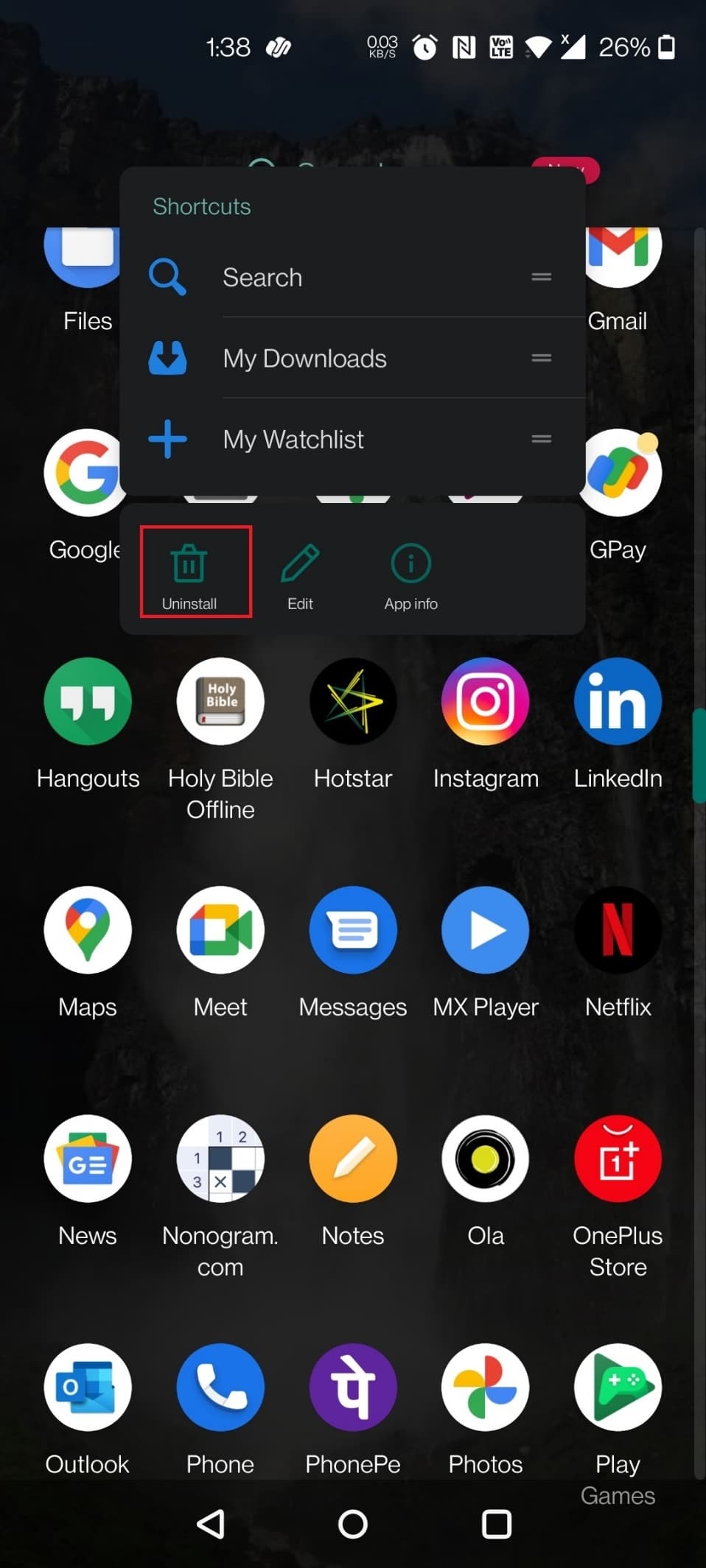
3. Nhấn OK để xác nhận lời nhắc.
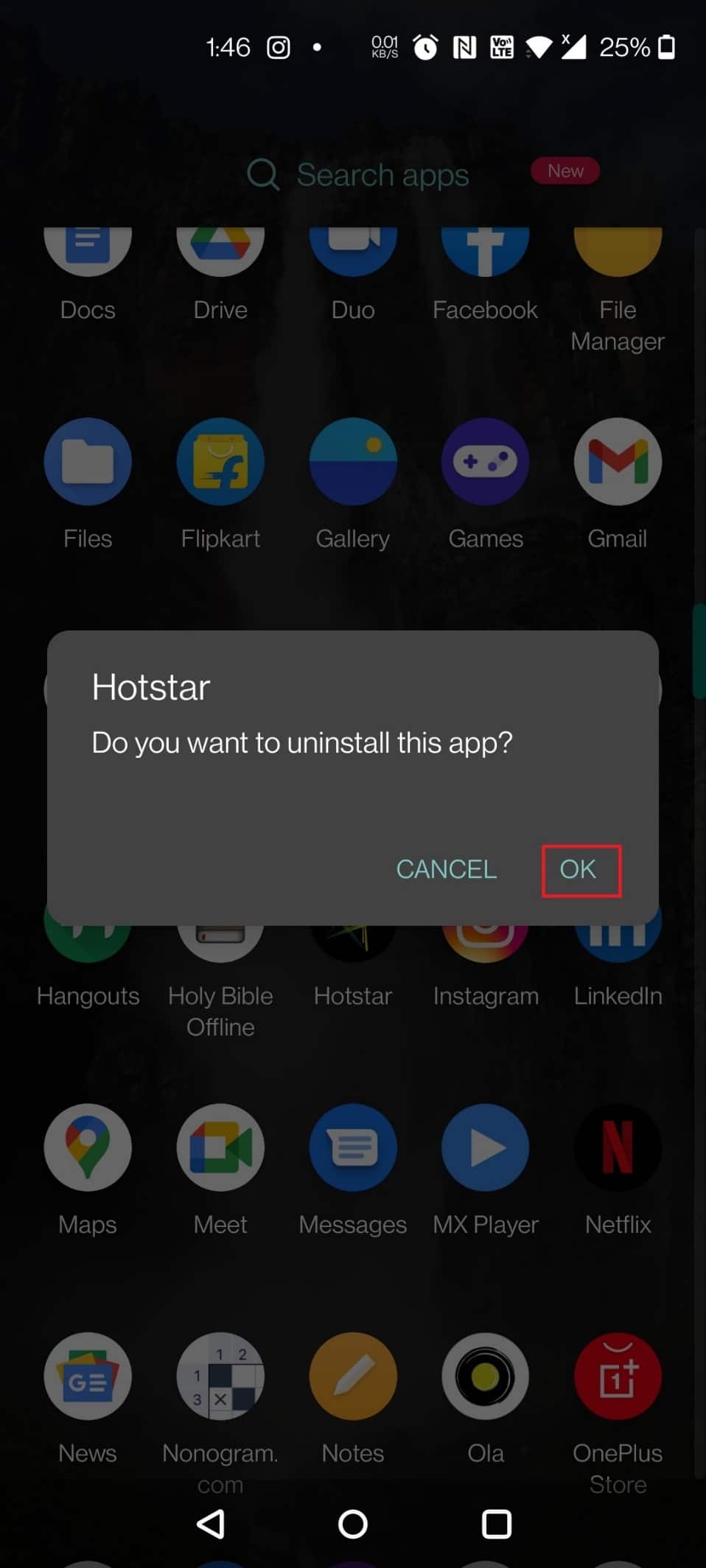
4. Bây giờ nhấn và giữ nút nguồn.
5. Nhấn vào Khởi động lại.
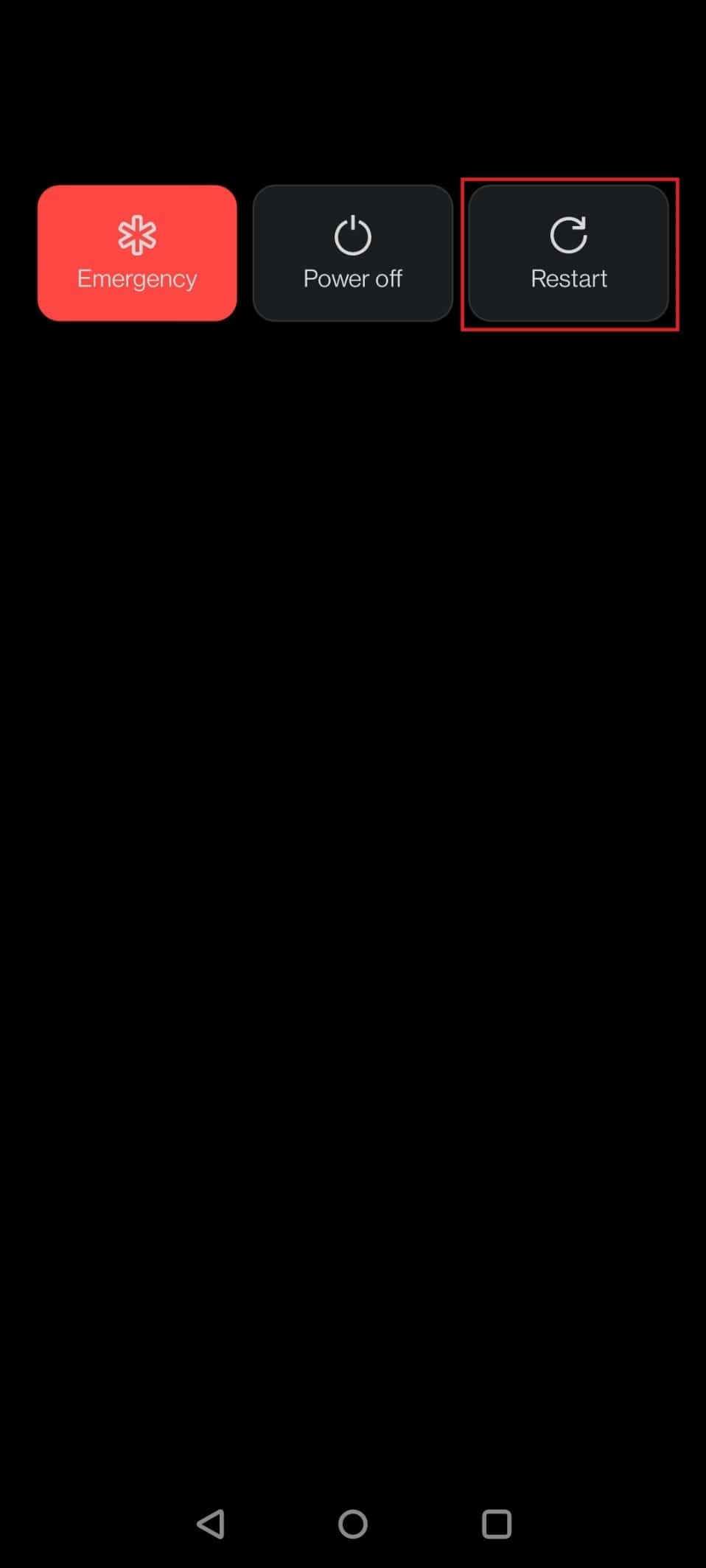
7. Bây giờ hãy mở Cửa hàng Play trên thiết bị của bạn.

8. Nhập Hotstar vào thanh tìm kiếm và nhấn vào kết quả tìm kiếm.
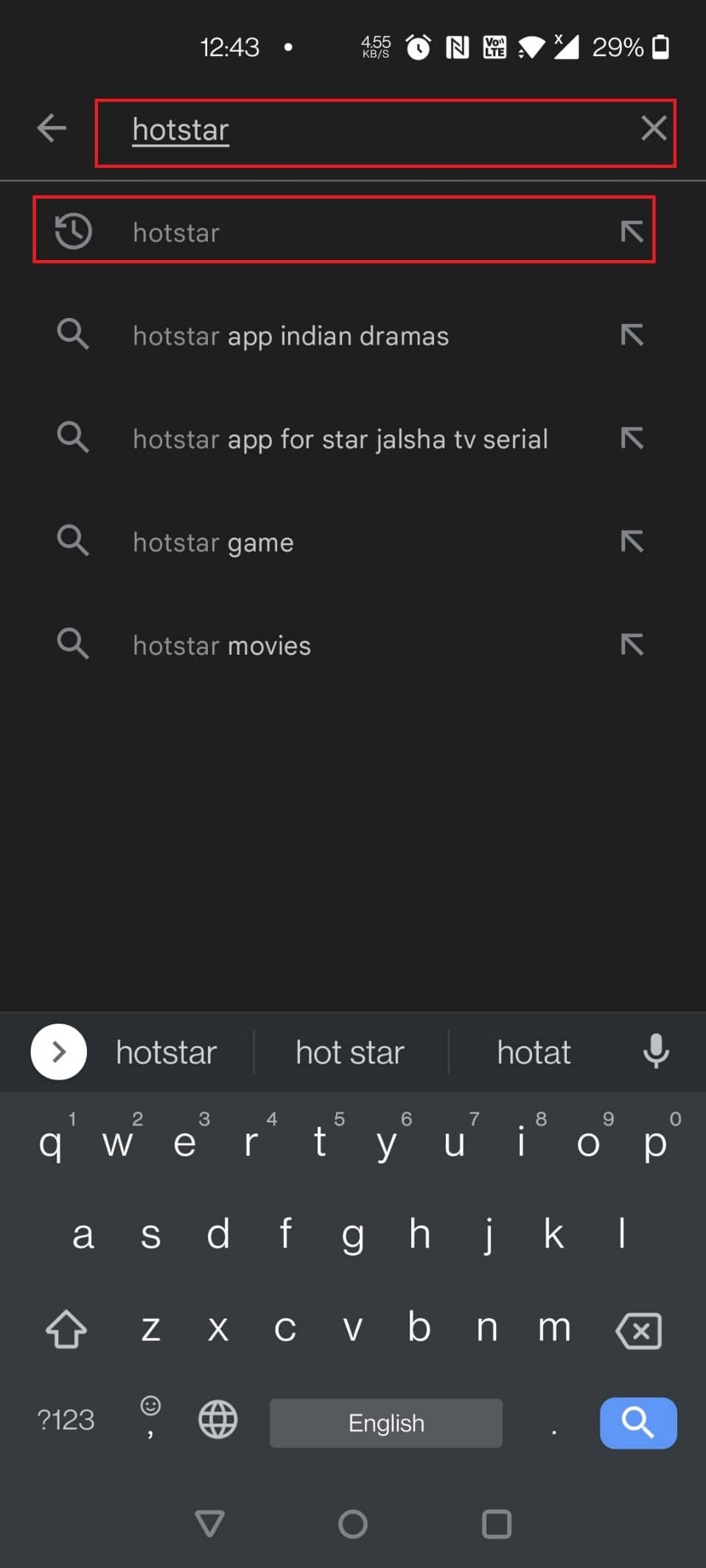
9. Bây giờ hãy nhấn vào nút Cài đặt.
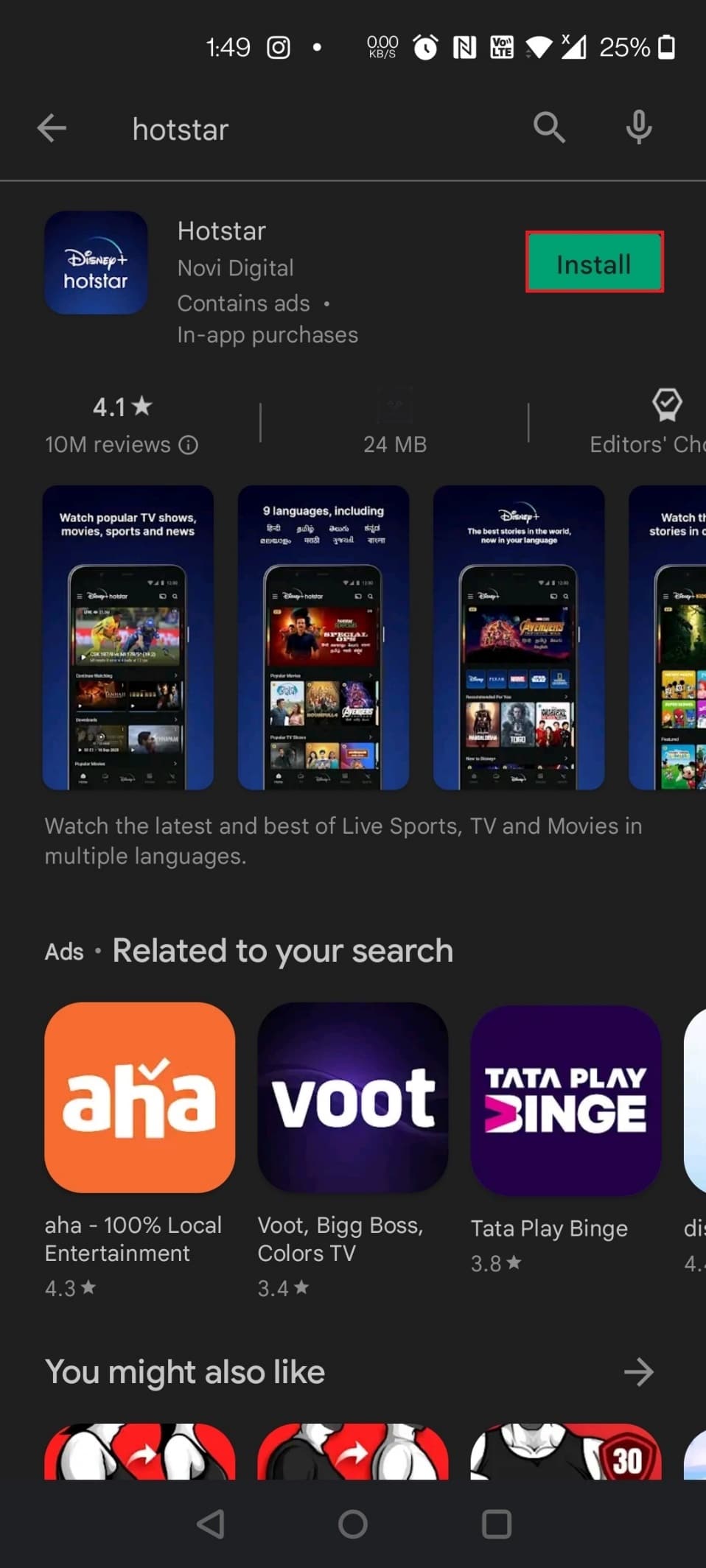
10. Nhấn vào nút Mở để khởi chạy ứng dụng.
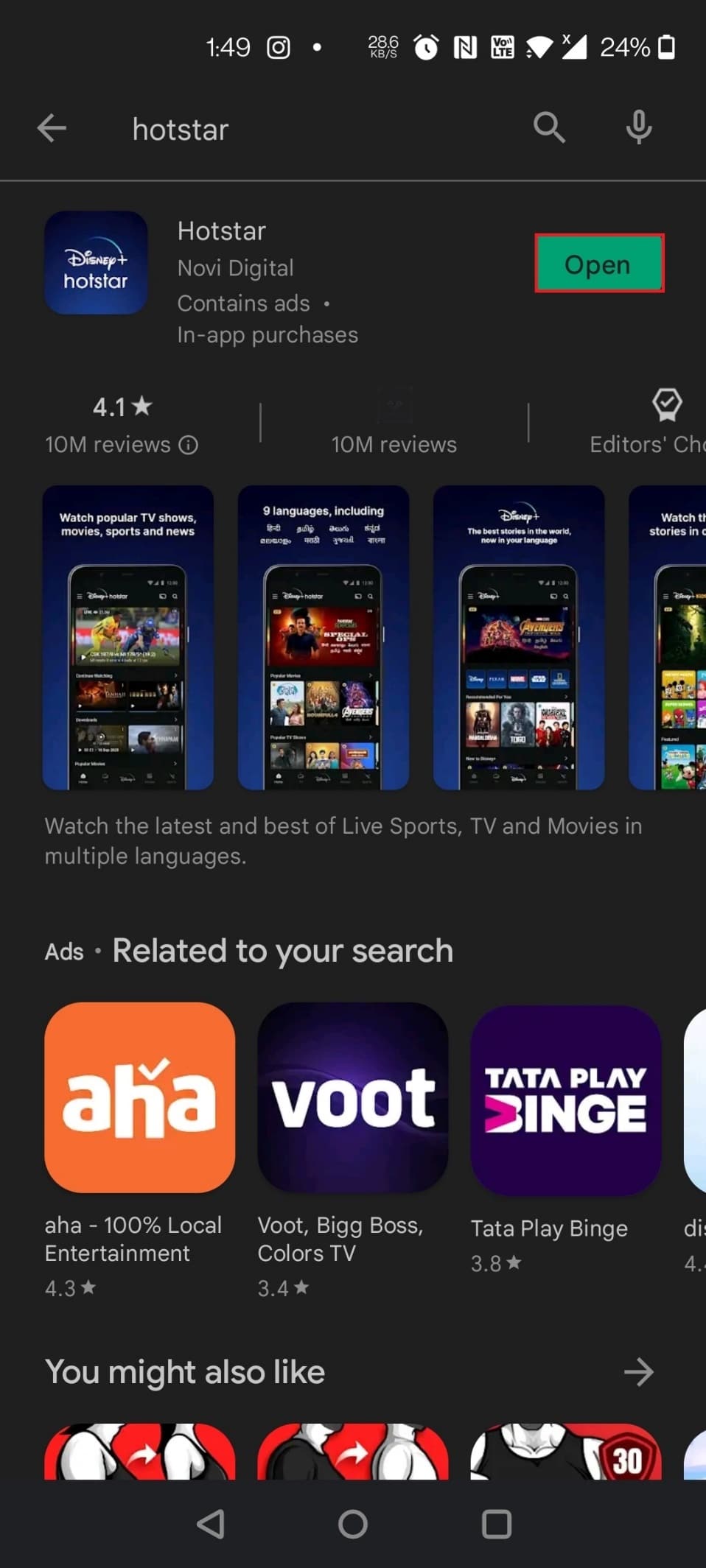
Tùy chọn II: trên iPhone
1. Nhấn vào biểu tượng ứng dụng Hotstar trong vài giây.
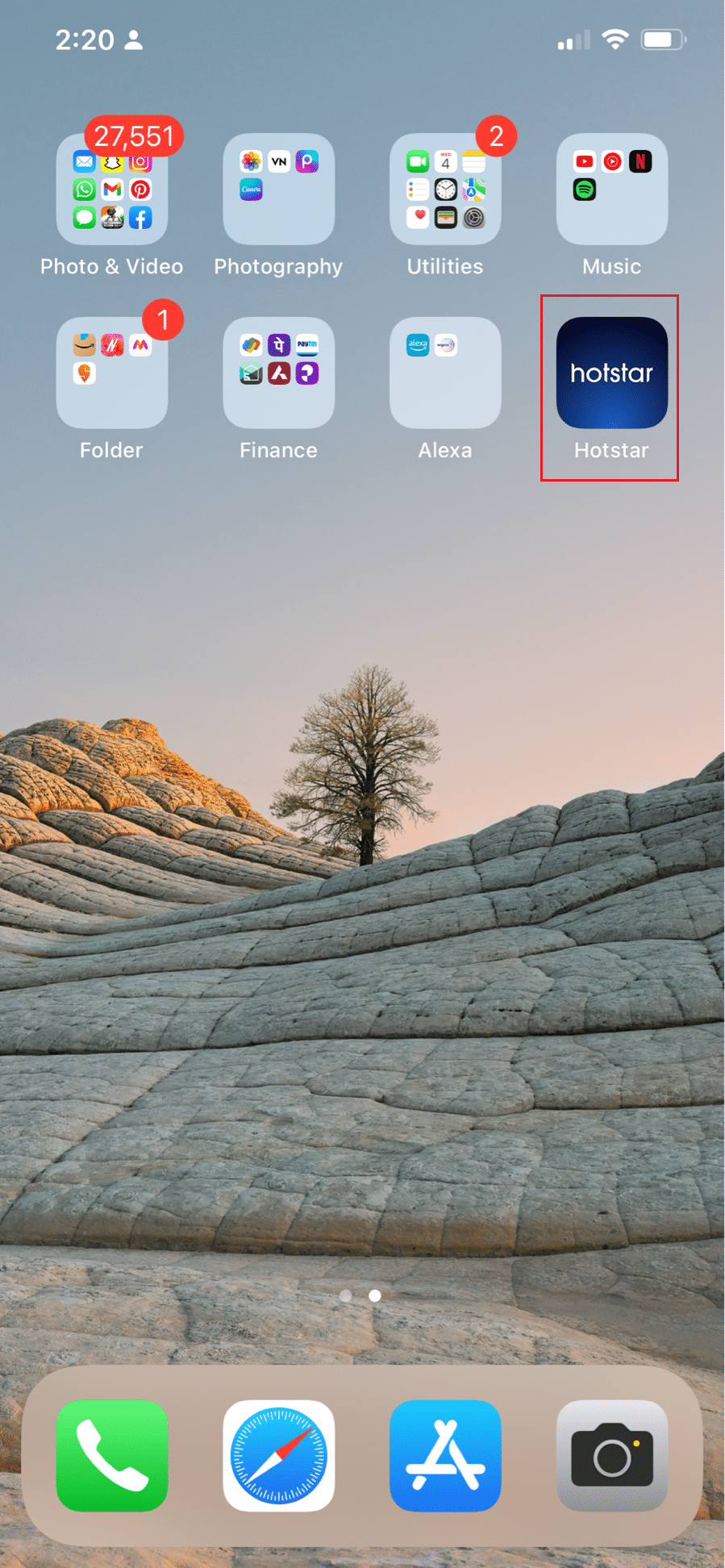
2. Sau đó nhấn Xóa ứng dụng.
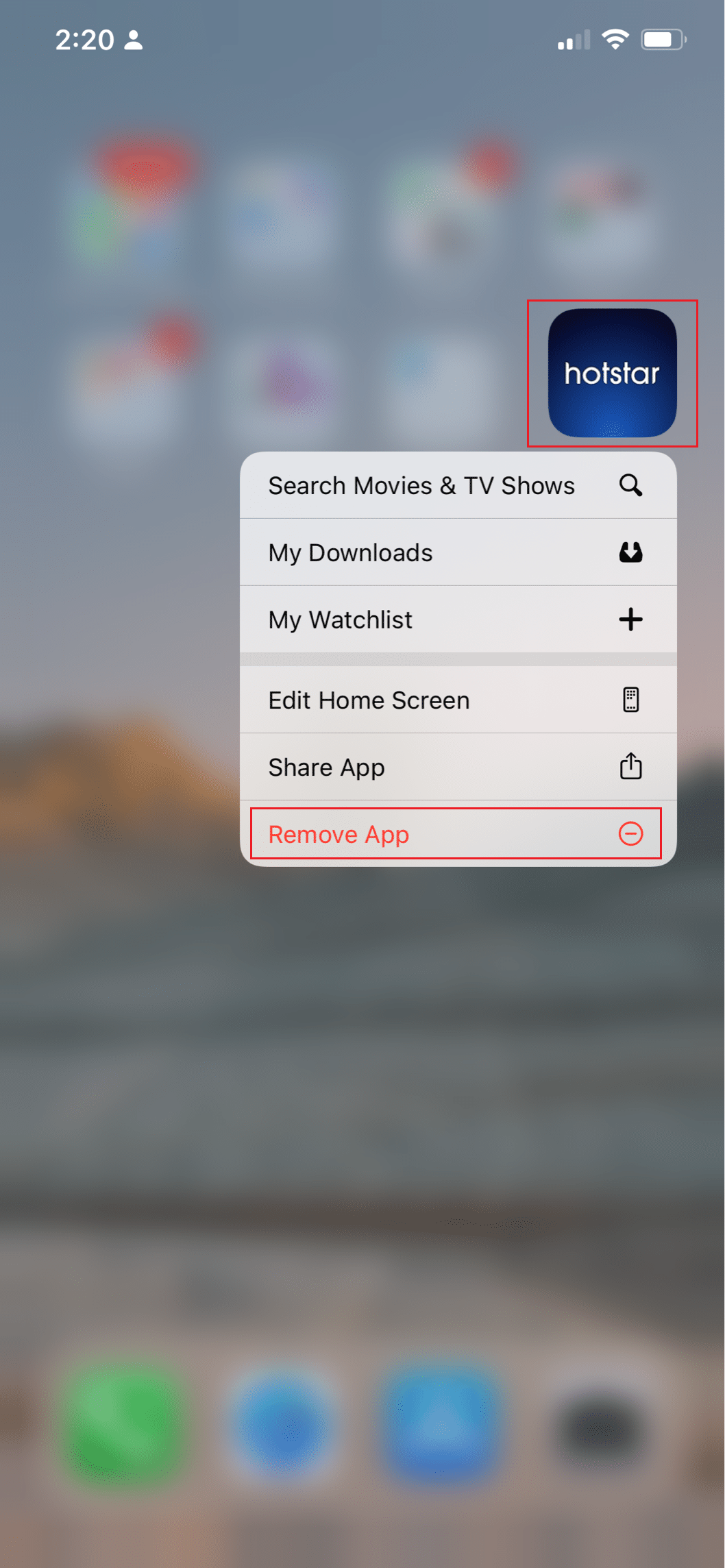
3. Tại đây, nhấn Xóa ứng dụng.
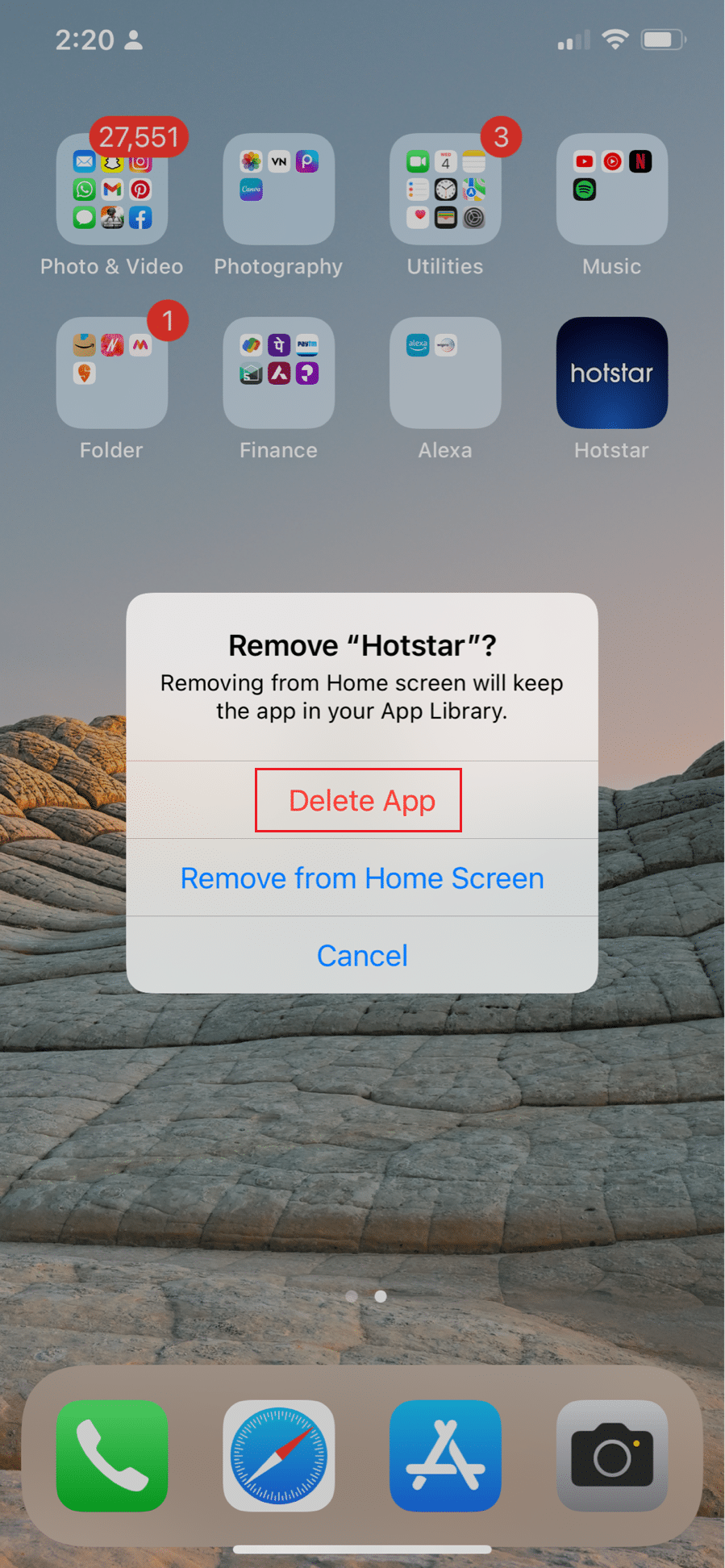
4. Sau đó nhấn Xóa.
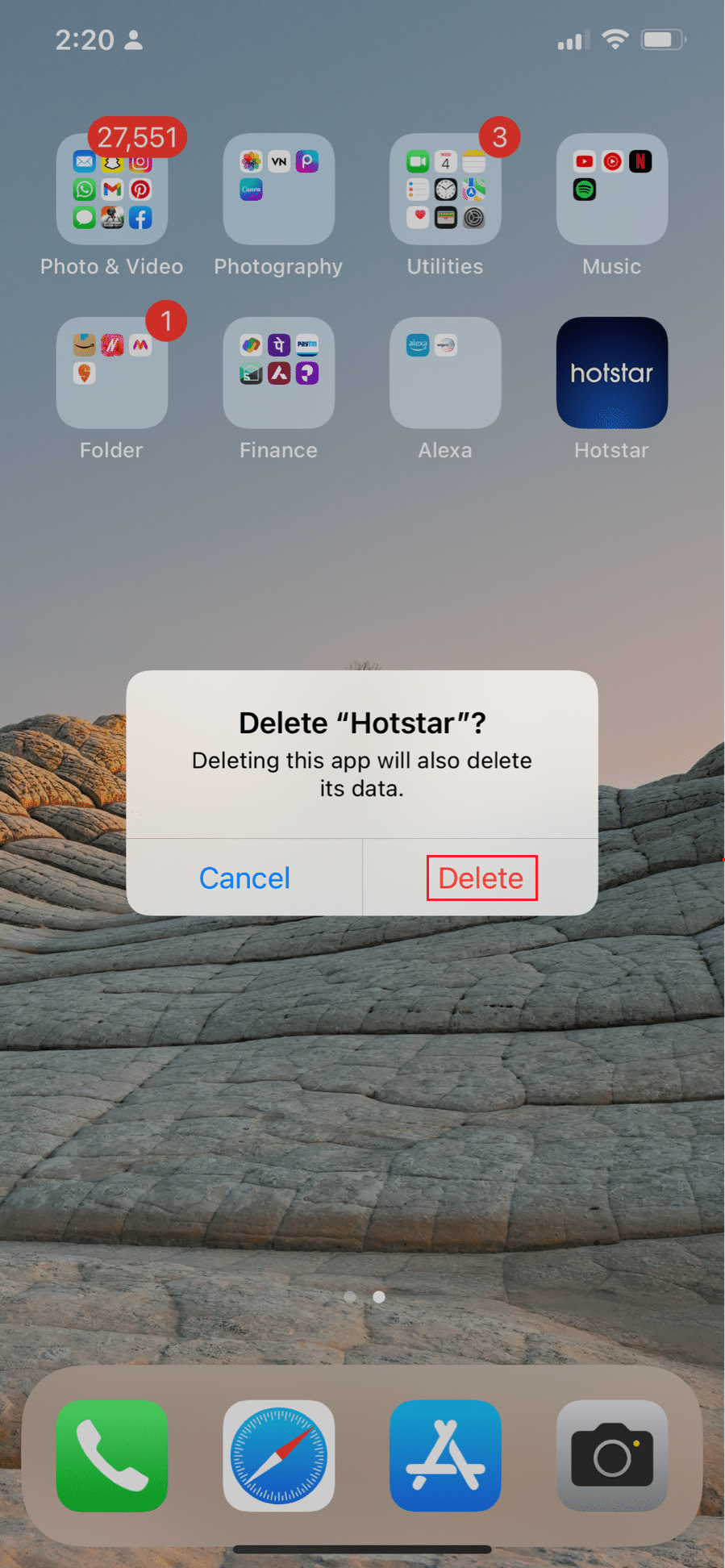
5. Sau đó khởi động lại thiết bị của bạn.
6. Nhấn vào Cửa hàng ứng dụng.
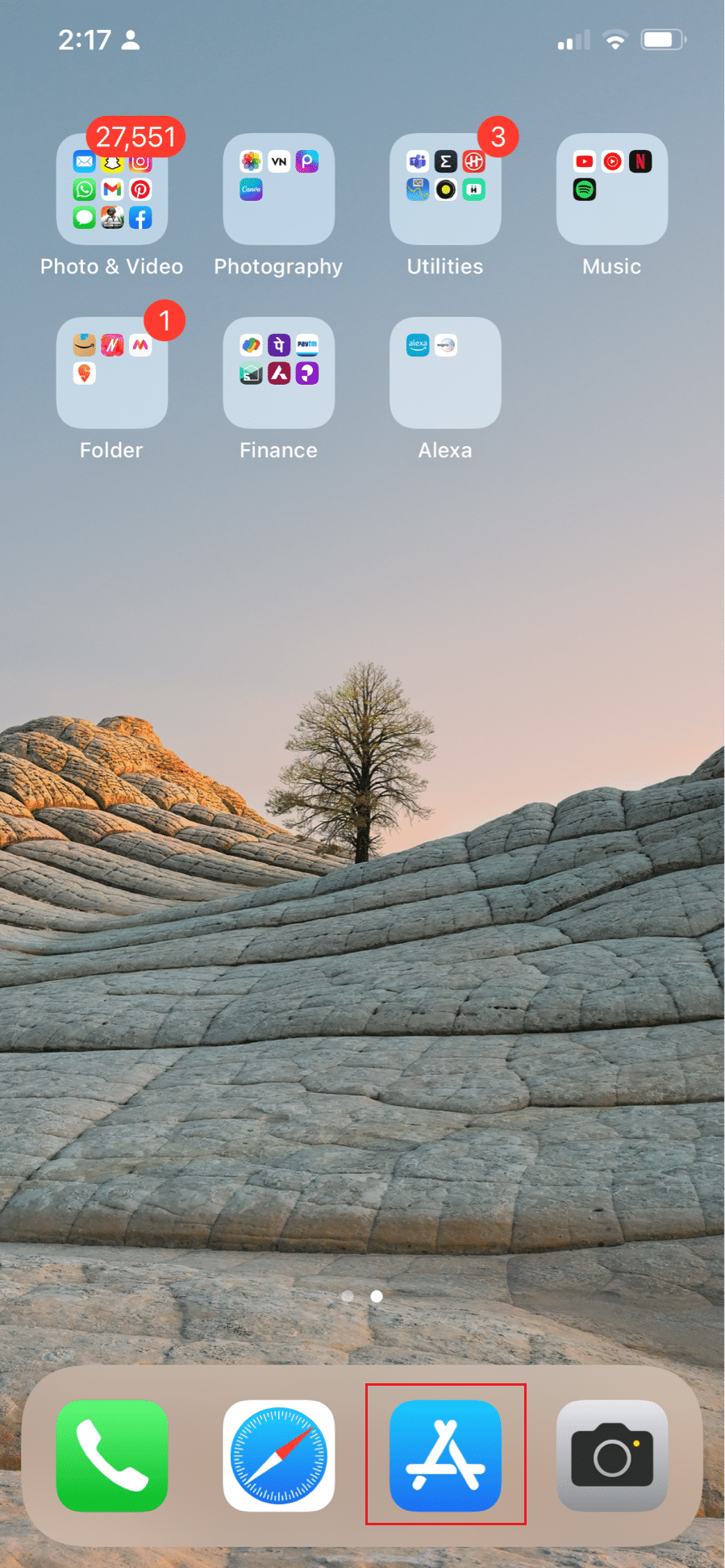
7. Tìm kiếm ứng dụng Hotstar và cài đặt nó.
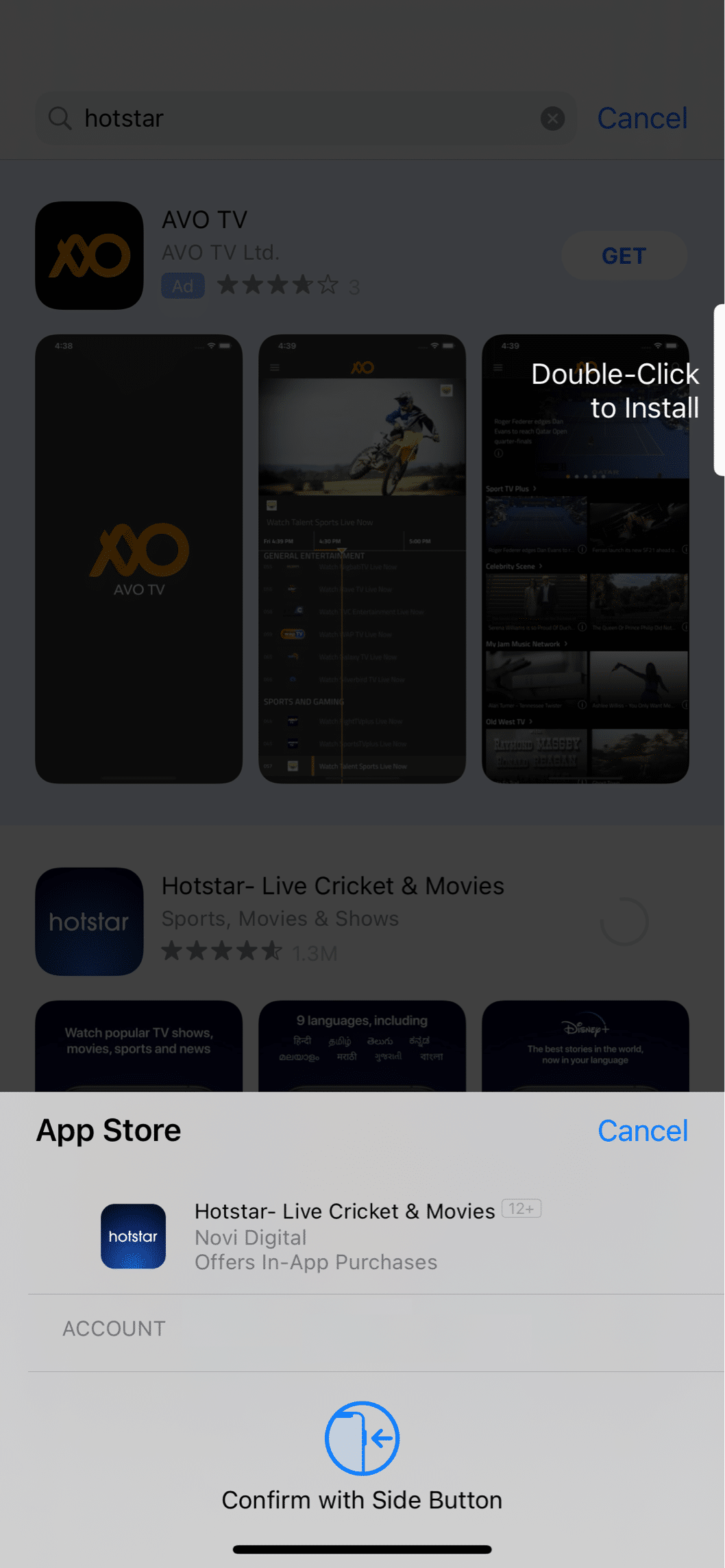
Phương pháp 6: Sử dụng máy chủ VPN
Disney Plus không khả dụng ở tất cả các quốc gia! Nó bị giới hạn địa lý nên nó sẽ chỉ hiển thị cho bạn những video tuyệt vời này nếu chúng có ở khu vực của bạn. Nếu bạn đang cố xem một bộ phim ở một quốc gia không được hỗ trợ, thì đó là một vấn đề. VPN được sử dụng cho một số mục đích, bao gồm bảo mật và vị trí. Hãy nhớ rằng các dịch vụ bị giới hạn địa lý không thích VPN và thường sẽ chặn ứng dụng khách nếu chúng được xác định. Đọc hướng dẫn của chúng tôi Cách thiết lập VPN trên hệ thống của bạn Windows 10 để thưởng thức Disney Plus trong trình duyệt của bạn. Và bạn cũng có thể truy cập Disney Plus Hotstar bằng cách làm theo hướng dẫn của chúng tôi để truy cập các trang web bị chặn trên Android.
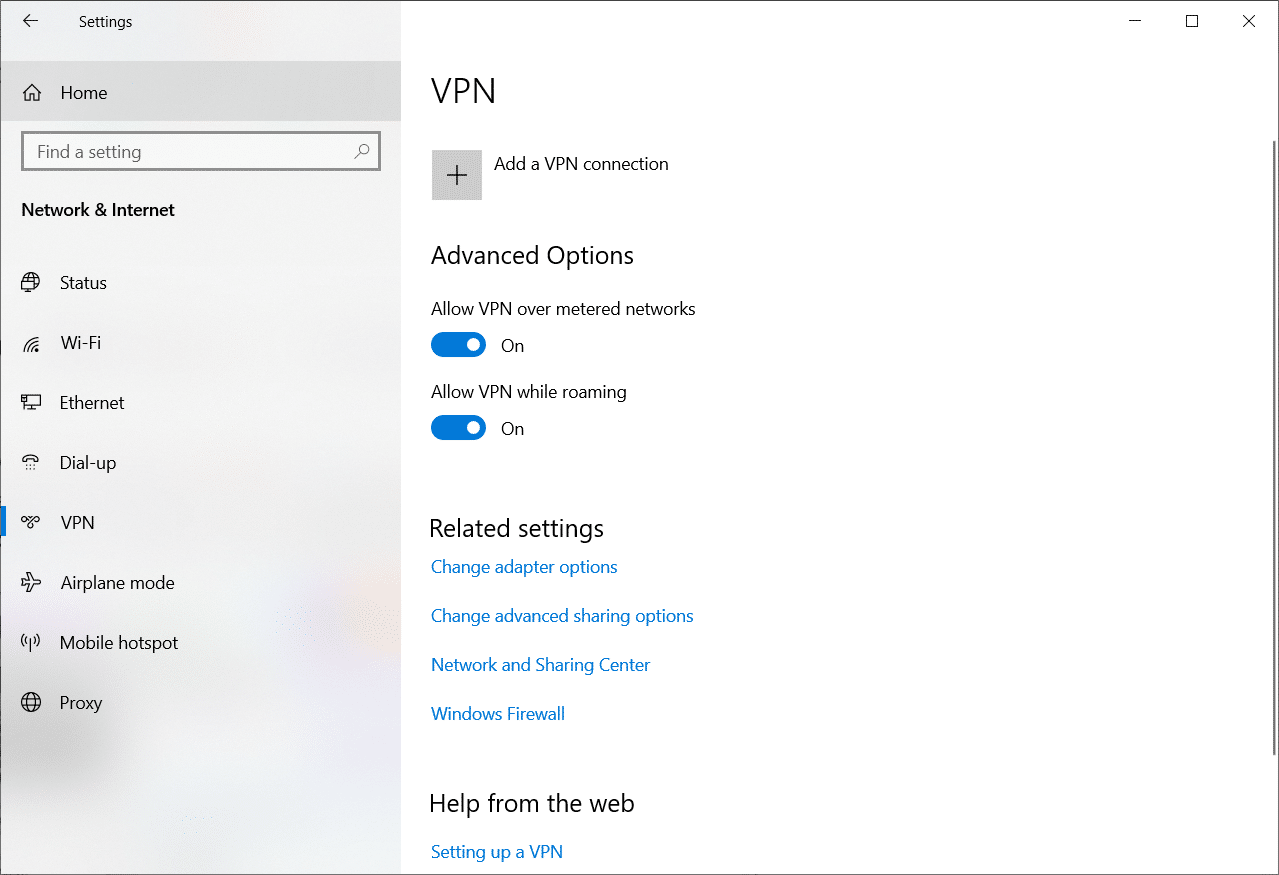
Phương pháp 7: Tắt IPv6 (trong hệ thống Windows)
Có một địa chỉ IPv6 cho DNS trong cài đặt mạng của thiết bị, cho phép các thiết bị sử dụng DNS. Tuy nhiên, điều này gây ra sự cố cho một số khách hàng cố gắng khởi chạy Disney Plus. Do đó, họ đã có thể giải quyết vấn đề Disney Plus không tải bằng cách xóa IPV6. Để làm điều này, hãy làm theo các hướng dẫn dưới đây:
1. Khởi chạy hộp thoại Run bằng cách nhấn đồng thời các phím Windows + R
2. Bây giờ gõ ncpa.cpl và nhấn Enter.
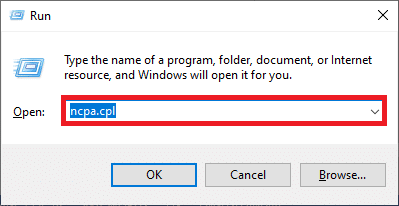
3. Bây giờ, nhấp chuột phải vào bộ điều hợp mạng đang hoạt động và nhấp vào Thuộc tính như được hiển thị.
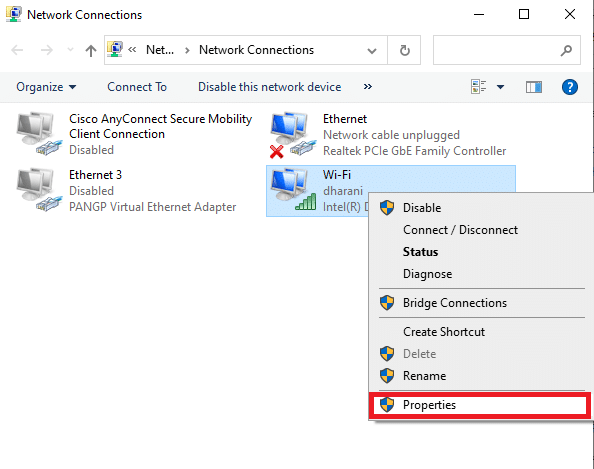
4. Bây giờ hãy bỏ chọn tùy chọn Phiên bản Giao thức Internet 6 (TCP/IPv6) như hình bên dưới.
5. Cuối cùng, nhấn OK để lưu thay đổi.
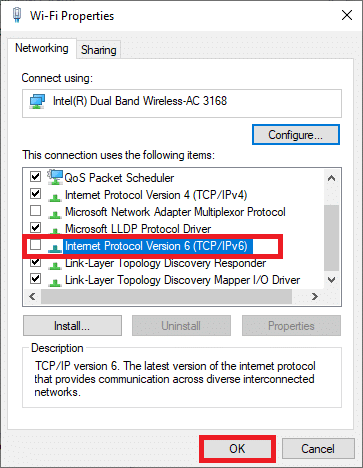
Lưu ý: Nếu bạn đang sử dụng nhiều kết nối mạng, hãy tiếp tục tắt tất cả các kết nối bổ sung ngoại trừ kết nối bạn đang sử dụng và kiểm tra xem sự cố đã được giải quyết chưa.
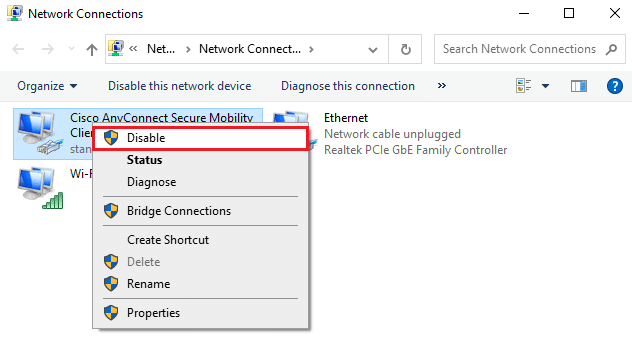
Phương pháp 8: Vô hiệu hóa Trình chặn quảng cáo (trong hệ thống Windows)
Một số người dùng đã chứng minh rằng trình chặn quảng cáo trên thiết bị của họ là nguồn gốc của vấn đề. Vì vậy, nếu bạn đã cài đặt Adblock, hãy gỡ cài đặt nó. Thực hiện theo các hướng dẫn bên dưới để xóa tiện ích mở rộng khỏi trình duyệt Chrome của bạn. Để làm điều này, hãy làm theo các bước sau:
1. cắm chìa khóa Windowsnhập Chrome và nhấp vào Mở.
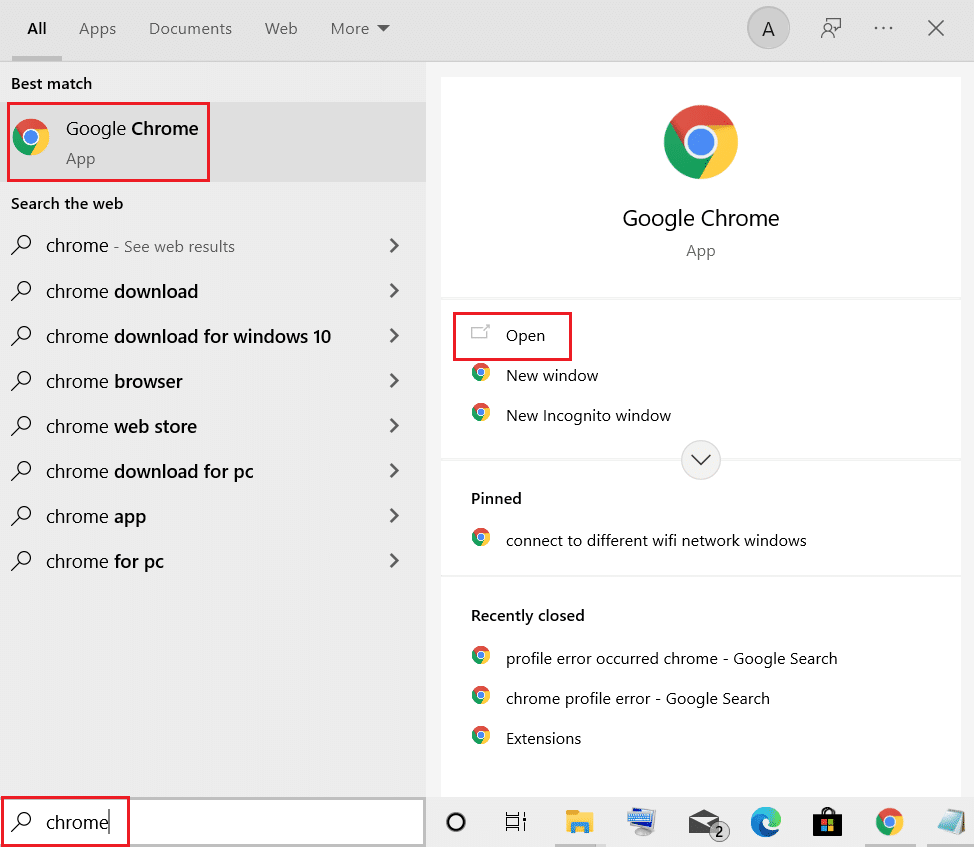
2. Bấm vào ba chấm dọc như hình bên dưới.
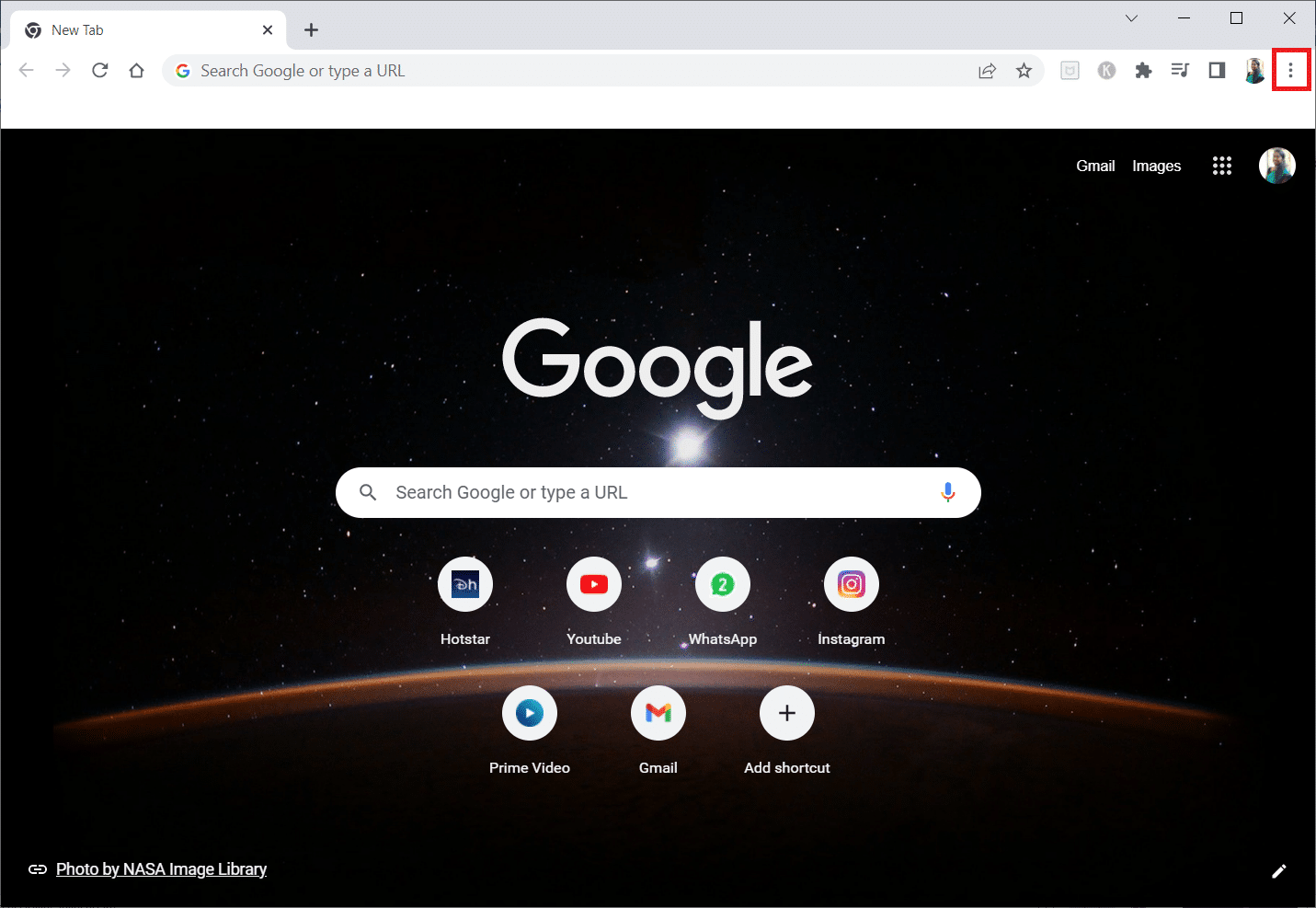
3. Bây giờ, chọn Thêm công cụ và tiện ích mở rộng từ trình đơn thả xuống.
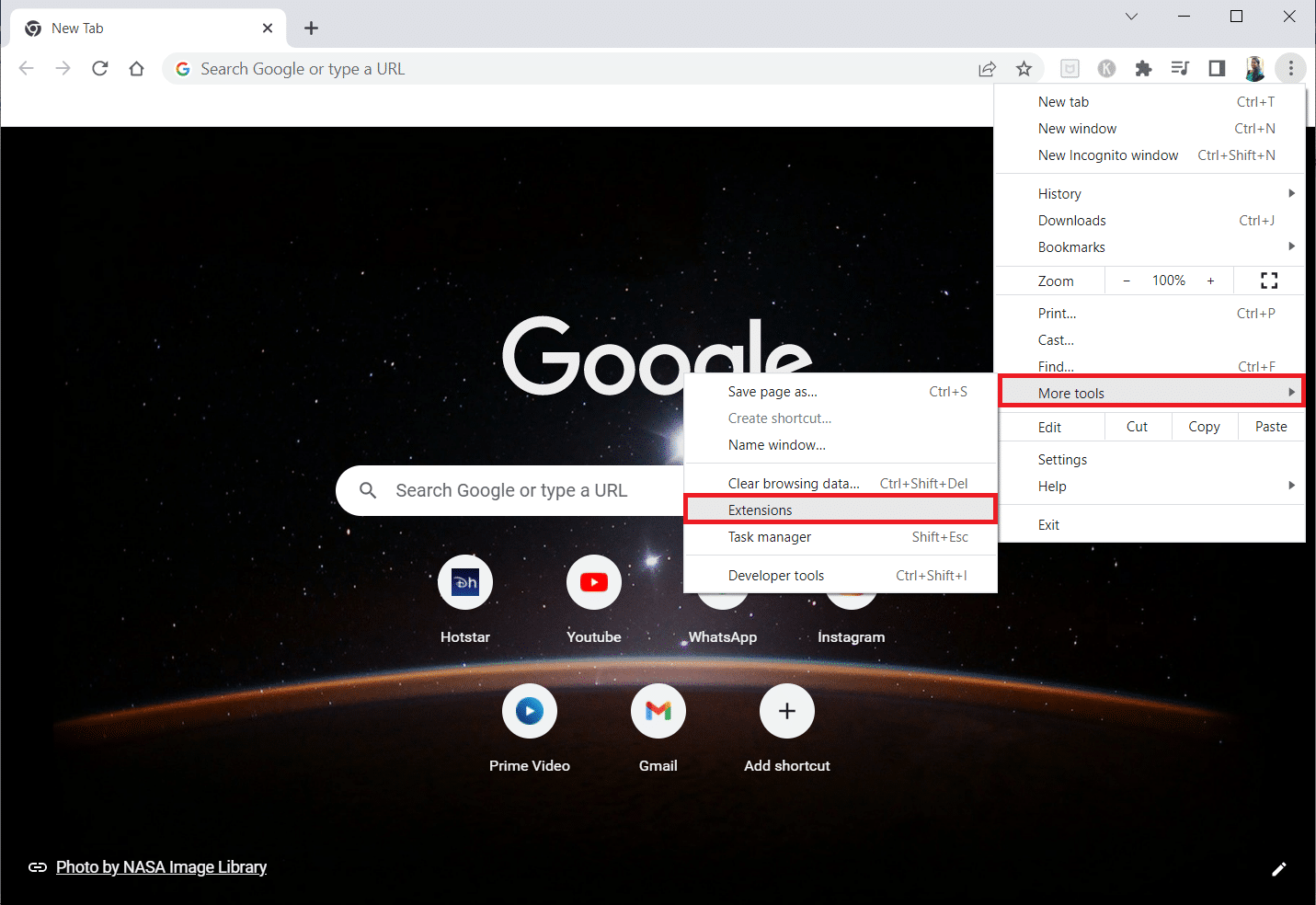
3. Sau đó, trong menu Tiện ích mở rộng, hãy tắt khóa chuyển tiện ích mở rộng Adblock.
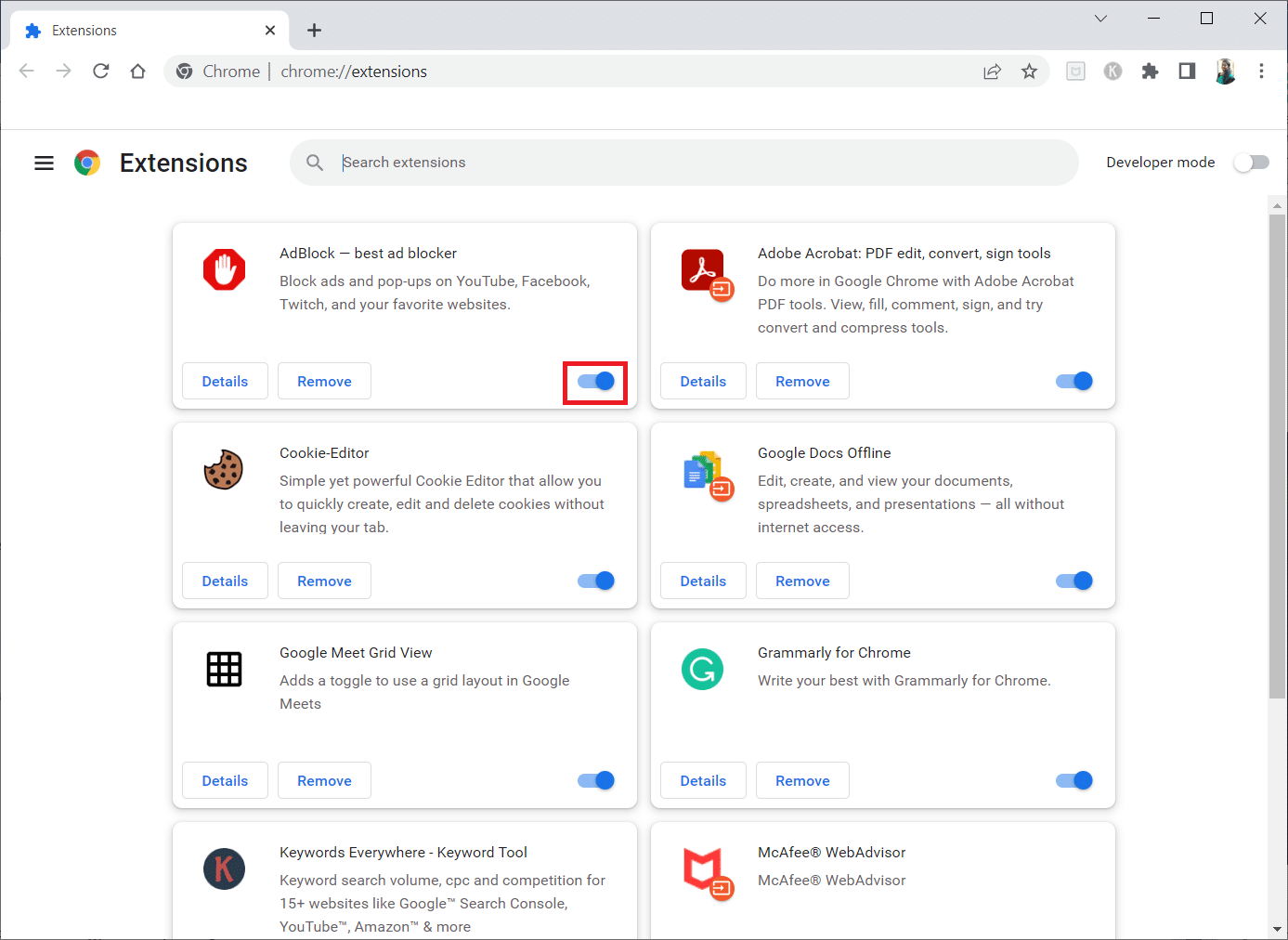
Lưu ý: Nếu nó vẫn không tải, hãy tắt từng tiện ích mở rộng khác và thử mở lại Disney Plus để xác định tiện ích mở rộng thủ phạm.
Phương pháp 9: Vô hiệu hóa máy chủ proxy và VPN (trong hệ thống Windows)
Nếu bạn đang sử dụng kết nối VPN/proxy và gặp phải lỗi này, bạn phải tạm thời tắt nó để khắc phục lỗi này. Vì vậy, sau khi tắt các dịch vụ VPN, bạn nên gỡ VPN client khỏi máy tính để nhanh chóng ngăn chặn lỗi nếu không phát hiện lỗi. Để tắt dịch vụ Proxy và VPN, hãy làm theo hướng dẫn của chúng tôi Cách tắt VPN và Proxy trên hệ thống của bạn Windows 10.
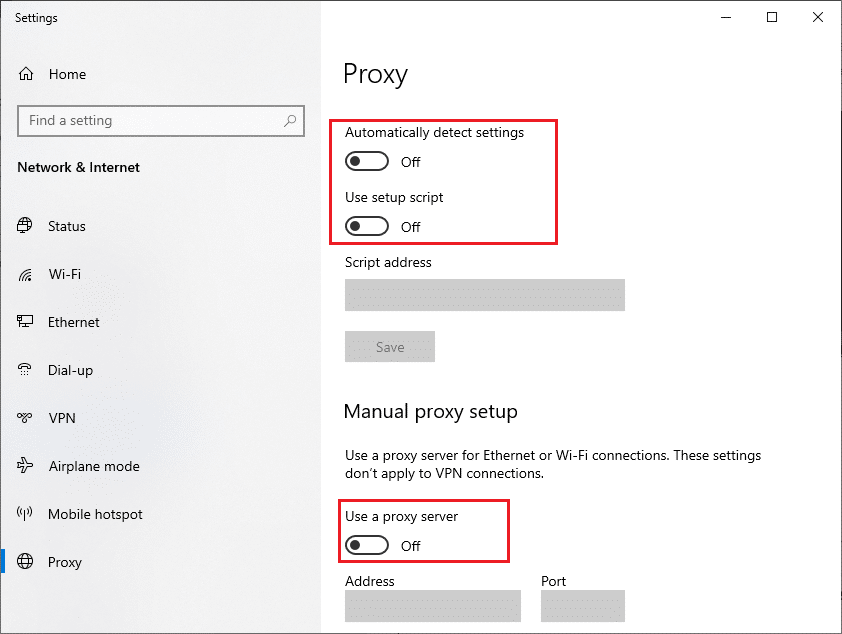
Tuy nhiên, nếu bạn gặp lại lỗi tương tự, hãy thử kết nối với mạng điểm phát sóng di động và xem liệu bạn có thể khắc phục lỗi tải Disney Plus hay không.
Phương pháp 10: Liên hệ với Trung tâm trợ giúp
Các ISP giới hạn lưu lượng phương tiện để tránh làm quá tải mạng của họ và tính thêm phí cho người dùng đối với đăng ký phát trực tuyến của họ. Hỏi ISP của bạn về việc hạn chế các dịch vụ truyền trực tuyến phương tiện. Trong trường hợp này, bạn có thể cần nâng cấp đăng ký của mình để xem Disney Plus.
Nếu sự cố vẫn chưa được giải quyết, thì giải pháp thay thế duy nhất còn lại của bạn là liên hệ với Trung tâm hỗ trợ Disney Plus Hotstar. Cho họ biết rằng ứng dụng Disney Plus đã ngừng hoạt động. Hãy thử các đề xuất của họ để khắc phục sự cố trên thiết bị của bạn.
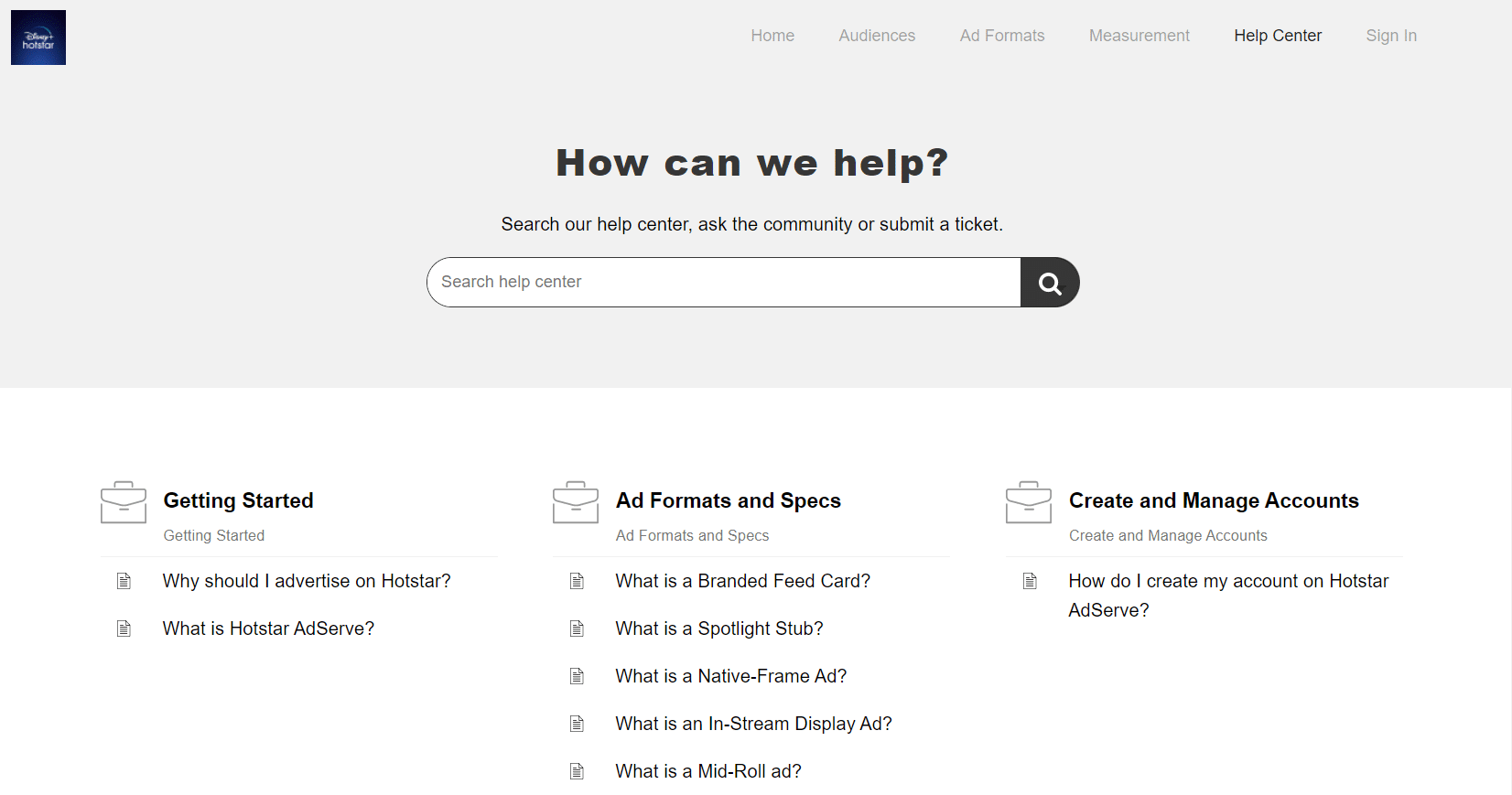
***
Chúng tôi hy vọng bạn thấy thông tin này hữu ích và bạn có thể giải quyết các sự cố tải Disney Plus của mình. Hãy cho chúng tôi biết chiến lược nào đã được chứng minh là hiệu quả nhất. Nếu bạn có bất kỳ câu hỏi hoặc ý kiến, xin vui lòng sử dụng mẫu dưới đây. Cũng cho chúng tôi biết những gì bạn muốn tìm hiểu tiếp theo.
